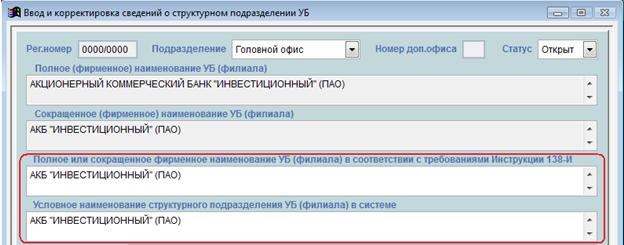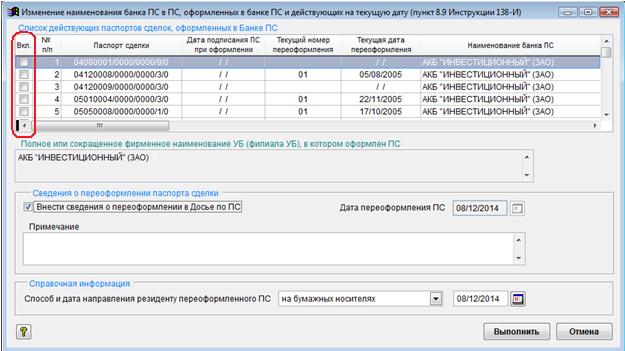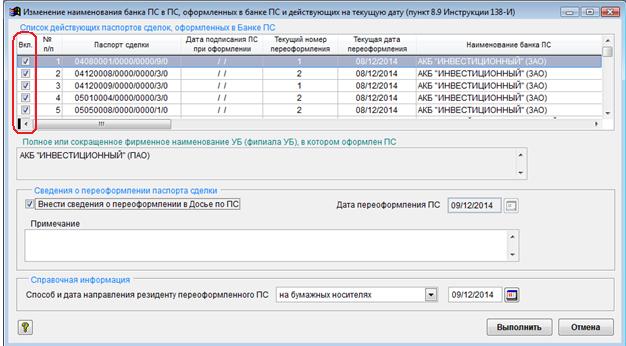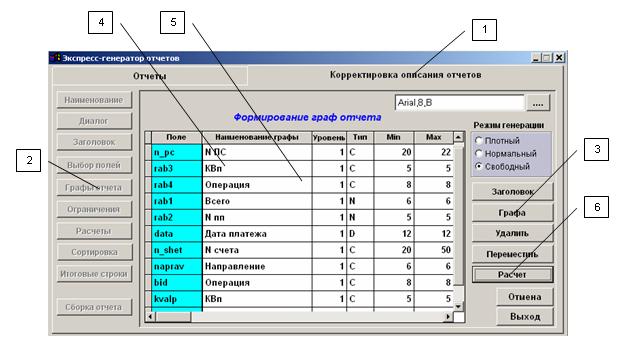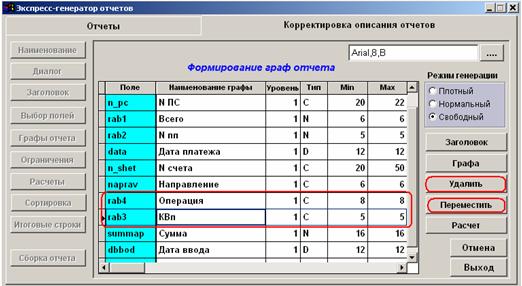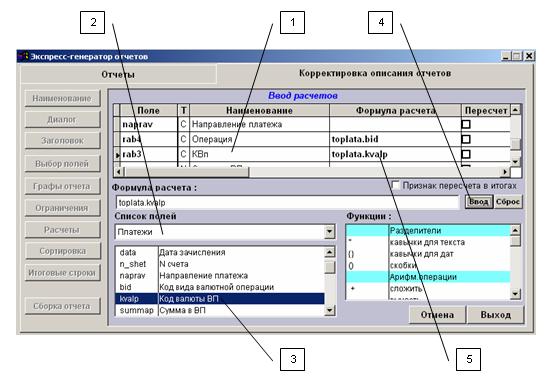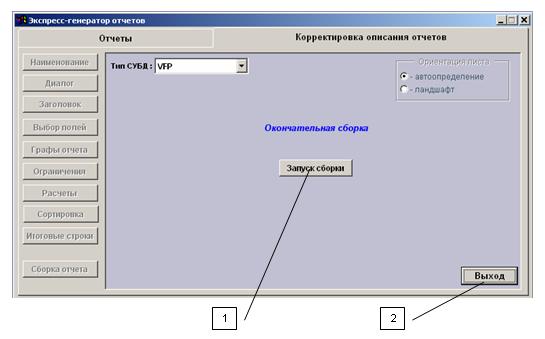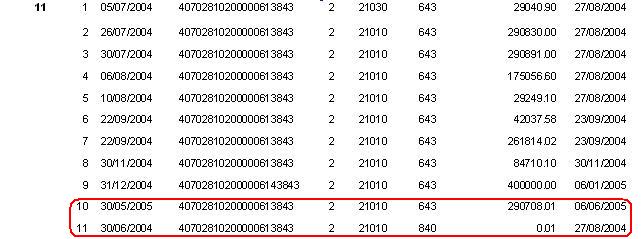тбсвк что это такое
Тбсвк что это такое



Особенности эксплуатации программы:



1. Microsoft Visual FoxPro 8.0 (для локального варианта работы или архитектуры файл-сервер);
2. Microsoft SQL Server (для архитектуры клиент-сервер);
3. Oracle (для архитектуры клиент-сервер).

Основные требования по организации АРМ программы


В случае необходимости связи с разработчиком требуется доступ в Интернет и программа браузер (например, Internet Explorer версии 5.5 или выше).
Таможенно – банковская система валютного контроля ТБСВК «Контракты»
НАУЧНО-ТЕХНИЧЕСКИЙ ЦЕНТР НОВЫХ ТЕХНОЛОГИЙ
Порядок проведения модификации
АРМ ТБСВК «Контракты» версии 10.07 от 01.01.2001г.
Условные обозначения и сокращения. 3
1 Перед проведением модификации АРМ. 4
2 Особенности проведения модификации АРМ установленных в сети на дисках с сетевой ОС Novell NetWare. 6
3 Проведение модификации АРМ. 6
4 После проведения модификации АРМ. 8
Условные обозначения и сокращения.
Автоматизированная банковская система.
Автоматизированное рабочее место.
Таможенно-банковская система валютного контроля.
2 Перед проведением модификации АРМ
Убедитесь, что на всех рабочих местах пользователей уже установлена программа ТБСВК «Контракты» версии 10.03, 10.04, 10.05 или 10.06. Номер текущей версии программы можно увидеть в заголовке окна приложения (как показано на рисунке ниже) или в общих сведениях о программе (выбрав, например, для этого пункт меню «Справка» → «О программе»).
Установка данного пакета обновления АРМ ТБСВК «Контракты» версии 10.07 от 01.01.2001 года должна выполняться только на рабочих местах пользователей с установленной ранее ТБСВК «Контракты» версии 10.03 от 01.01.2001 года или выше.
Обновление АРМ ТБСВК «Контракты» v. m. 10.00 от 01.01.2001г. доступно для загрузки на сайте в Интернете по адресу: http://www. *****/
Обновление АРМ ТБСВК «Контракты» v. m. 10.01 от 01.01.2001г. доступно для загрузки на сайте в Интернете по адресу: http://www. *****/
Обновление АРМ ТБСВК «Контракты» v. m. 10.02 от 01.01.2001г. доступно для загрузки на сайте в Интернете по адресу: http://www. *****/
Обновление АРМ ТБСВК «Контракты» v. m. 10.03 от 01.01.2001г. доступно для загрузки на сайте в Интернете по адресу: http://www. *****/
Обновление АРМ ТБСВК «Контракты» v. m. 10.04 от 01.01.2001г. доступно для загрузки на сайте в Интернете по адресу: http://www. *****/
Обновление АРМ ТБСВК «Контракты» v. m. 10.05 от 01.01.2001г. доступно для загрузки на сайте в Интернете по адресу: http://www. *****/
Обновление АРМ ТБСВК «Контракты» v. m. 10.06 от 01.01.2001г. доступно для загрузки на сайте в Интернете по адресу: http://www. *****/
Убедитесь, что в настройках АРМ на всех рабочих местах пользователей указан путь к директории для автомодификации АРМ, куда скопирован пакет обновления версии 10.07. Для этого, запустите приложение «Настройка АРМ» (SETUP_ARM.EXE), выберите пункт меню «Настройка» и уточните директорию для настройки «Директория для автомодификации АРМ».
Проверьте физическое существование директории для автомодификации АРМ на диске.
Название этой директории может быть произвольное, например, ZAMENA. Для сетевых вариантов работы АРМ, директория должна быть размещена на сетевом диске. В настройках АРМ каждого рабочего места должен быть указан путь к этой директории. Все изменения, посылаемые разработчиками, должны быть помещены в эту директорию. Предварительно содержимое директории для автомодификации АРМ должно быть удалено.
Перед установкой пакета обновления АРМ ТБСВК «Контракты» версии 10.07 от 01.01.2001 года необходимо в обязательном порядке сделать архивную копию БД.
Обязательно выполните создание полной архивной копии директории установки АРМ с БД ТБСВК «Контракты» версии 10.03, 10.04, 10.05 или 10.06 для СУБД VFP.
Для создания полной архивной копии директории АРМ воспользуйтесь любым внешним архиватором.
Обязательно выполните создание архивной копии БД ТБСВК «Контракты» версии 10.03, 10.04, 10.05 или 10.06 на сервере БД (MS SQL Server или Oracle) средствами СУБД MS SQL Server или Oracle.
Убедитесь в правильности имени и расположении объекта, указанного в свойствах каждого ярлыка рабочего стола MS Windows относящегося к приложению ТБСВК «Контракты». Если ярлык ссылается на старую или несуществующую рабочую папку директории АРМ, его необходимо удалить. Для создания пользовательских ярлыков запустите приложение «Настройка АРМ» (SETUP_ARM.EXE) и выберите пункт меню «Ярлыки».
3 Особенности проведения модификации АРМ установленных в сети на дисках с сетевой ОС Novell NetWare
При обновлении АРМ установленных на сетевых дисках с сетевой ОС Novell NetWare рекомендуется:
1. Скопировать директорию сетевого АРМ на один из локальных компьютеров.
2. Перенастроить локальный АРМ на работу с этим «псевдосетевым» АРМ, указав правильно следующие настройки:
§ директория АРМ на сетевом диске;
§ директория для автомодификации АРМ.
3. Выполнить модификацию АРМ (см. п.3. Проведение модификации АРМ»).
4. После успешного обновления скопировать «псевдосетевой» АРМ на сетевой диск и заново перенастроить локальный АРМ на работу с ним.
5. Провести обновление на оставшихся рабочих местах пользователей.
Внимание! Все локальные АРМ должны быть обязательно настроены на одну и ту же директорию для автомодификации АРМ.
4 Проведение модификации АРМ
1. Убедитесь, что на всех рабочих местах пользователей уже установлена программа ТБСВК «Контракты» версии 10.03 от 01.01.2001г. или выше.
2. Убедитесь, что директория для автомодификации АРМ содержит пакет обновления программы ТБСВК «Контракты» версии 10.07 от 01.01.2001г.
3. Убедитесь, что все пользовательские приложения закрыты.
4. Выполните обновление, запустив на одном из АРМ:
· для пользователя с ролью «Администратор АБС» приложение «Администратор АБС» (RVK_ADMIN_ABS.EXE);
· для пользователя с ролью «Администратор БД» приложение «Администратор БД» (RVK_ADMIN_DB.EXE);
· для пользователя с ролью «Валютный контролер» приложение «Справочники» (RVK_NSI.EXE) или приложение «Досье» (RVK_KONTRAKT.EXE).
· при локальном варианте работы с АРМ (VFP):
Ø архивируется локальная директория АРМ, в локальный каталог установки АРМ;
Ø копируются измененные файлы;
Ø изменяются структуры баз данных АРМ;
Ø обновляются справочники и прочие таблицы;
Ø добавляются новые настройки АРМ.
· при сетевом варианте работы с АРМ (VFP):
Ø архивируются локальная директория АРМ и директория АРМ на сетевом диске, в локальный и сетевой каталоги установки АРМ;
Ø копируются измененные файлы;
Ø изменяются структуры баз данных АРМ;
Ø обновляются справочники и прочие таблицы;
Ø добавляются новые настройки АРМ.
Ø архивируются локальная директория АРМ и директория АРМ на сетевом диске, в локальный каталог и сетевой каталог установки АРМ (если указана директория АРМ на сетевом диске);
Ø копируются измененные файлы;
Ø изменяются структуры баз данных АРМ;
Ø обновляются справочники и прочие таблицы;
Ø добавляются новые настройки АРМ.
Ø изменяется структура базы данных АРМ;
Ø обновляются справочники и прочие таблицы.
Внимание! Обновление на сервере БД (MS SQL Server или Oracle) и в сетевой директории АРМ выполняется только один раз, пользователем, у которого есть на сервере соответствующие права на модификацию БД, и запустившим первым одно из приложений «Справочники» или «Досье» (для роли «Валютный контролер»), «Администратор АБС» (для роли «Администратор АБС»), «Администратор БД» (для роли «Администратор БД»), при наличии признака модификации сетевой VFP-базы (файл modif_arm_VFP. txt). Данный файл по умолчанию включен в пакет обновления ТБСВК «Контракты» версии 10.07 и удаляется из директории для автомодификации АРМ только лишь после успешного завершения модификации на первом из АРМ.
В случае отсутствия файла признака модификации сетевой VFP-базы, необходимо либо заново скопировать обновление в директорию для автомодификации АРМ предварительно, удалив из нее старые файлы, либо заново выполнить регистрацию изменений в директории для модификации АРМ.
Для регистрации изменений запустите приложение «Администратор АБС» >> «Дополнительно» >> «Создание пакета модификации АРМ» поставьте отметку о проведении модификации на сетевой базе (опция может быть включена при нажатии кнопки ) и нажмите кнопку «Пуск». Т. к. после регистрации изменений не будут совпадать даты проведения модификации в директории для автомодификации АРМ и на локальных АРМ, то во избежание повторного запуска модификации на других локальных АРМ, после успешной модификации сетевого АРМ, удалите содержимое директории для автомодификации АРМ.
5. Выполните обновления АРМ на остальных рабочих местах пользователей, запустив
· для пользователя с ролью «Администратор АБС» приложение «Администратор АБС» (RVK_ADMIN_ABS.EXE);
· для пользователя с ролью «Администратор БД» приложение «Администратор БД» (RVK_ADMIN_DB.EXE);
· для пользователя с ролью «Валютный контролер» приложение «Справочники» (RVK_NSI.EXE) или приложение «Досье» (RVK_KONTRAKT.EXE).
5 После проведения модификации АРМ
1. Убедитесь, что на всех рабочих местах пользователей выполнено обновление АРМ. После этого, содержимое директории для автомодификации АРМ должно быть удалено.
2. Если установка пакета обновления АРМ ТБСВК «Контракты» версии 10.07 от 01.01.2001 года проводилась на рабочих местах пользователей с установленной ранее ТБСВК «Контракты» версии 10.03 от 01.01.2001 года, то необходимо выполнить указанные ниже рекомендации.
Пользователю, выполняющему функции Администратора БД в программном комплексе ТБСВК «Контракты», необходимо запустить приложение «Администратор БД» и выполнить запуск спец. функции «Преобразование данных после проведения модификации АРМ ТБСВК «Контракты» до версии 10.05″.
В противном случае при запуске пользователем приложения «Досье» на экран выводится сообщение
Для вызова функции выберите в главном меню приложения «Администратор БД» пункт меню «Спец. функции» → «Преобразование данных после проведения модификации до версии 10.05».
Данная спец. функция запускается ОДНОКРАТНО после проведения модификации АРМ ТБСВК «Контракты» до версии 10.05, и предназначена для удаления из сведений о подтверждающих документах по контрактам, по которым оформлены ПС, информации о зарегистрированных таможенными органами ДТ, содержащих код особенностей таможенного декларирования товаров (графа 7 ДТ) «ВТД», которые включаются в подраздел III. I ВБК по контрактам.
Для запуска спец. функции нажмите кнопку Пуск.
В результате запуска спец. функции будет сформирован протокол, который содержит сведения о выполненных преобразовании данных.
Данная функция запускается однократно.
3. Если установка пакета обновления АРМ ТБСВК «Контракты» версии 10.07 от 01.01.2001 года проводилась на рабочих местах пользователей с установленной ранее ТБСВК «Контракты» версии 10.05 от 01.01.2001 года, то необходимо выполнить указанные ниже рекомендации.
Пользователю, выполняющему функции Администратора БД в программном комплексе ТБСВК «Контракты», необходимо запустить приложение «Администратор БД» и выполнить запуск спец. функции «Преобразование данных после проведения модификации АРМ ТБСВК «Контракты» до версии 10.06″.
В противном случае при запуске пользователем приложения «Досье» на экран выводится сообщение
Для вызова функции выберите в главном меню приложения «Администратор БД» пункт меню «Спец. функции» → «Преобразование данных после проведения модификации до версии 10.06».
Данная спец. функция запускается ОДНОКРАТНО после проведения модификации АРМ ТБСВК «Контракты» до версии 10.06, и предназначена для обновления сведений Журнала регистрации входящих и исходящих документов валютного контроля.
Для запуска спец. функции нажмите кнопку Пуск.
В результате запуска спец. функции будет сформирован протокол, который содержит сведения о выполненных преобразованиях данных.
Данная функция запускается однократно.
Пользователю, выполняющему функции Администратора БД в программном комплексе ТБСВК «Контракты», необходимо запустить приложение «Администратор БД» и выполнить запуск следующих спец. функций из общего списка:
· 03 – Вставка пропущенной даты ввода;
· 18 – Вставка пропущенного кода пользователя, последним выполнившего корректировку.
Для вызова общего списка спец. функций выберите в главном меню приложения «Администратор БД» пункт меню «Спец. функции» → «Запуск».
Для запуска спец. функции выберите ее из списка и нажмите кнопку Пуск.
В результате запуска спец. функции будет сформирован протокол, который содержит сведения о выполненных преобразованиях данных.
Данные спец. функции запускаются однократно.
Пользователю, выполняющему функции Администратора БД в программном комплексе ТБСВК «Контракты», необходимо запустить приложение «Администратор БД» и выполнить запуск спец. функции «Контроль текущих сведений о контрактах (кредитных договорах), по которым оформлены ПС».
Для вызова функции выберите в главном меню приложения «Администратор БД» пункт меню «Спец. функции» → «Контроль текущих сведений о контрактах (кредитных договорах), по которым оформлены ПС».
Данная функция предназначена для контроля текущих сведений о контрактах (кредитных договорах), по которым оформлены ПС.
В результате запуска функции осуществляется контроль даты внесения последних изменений и даты ввода записи, и формируется протокол контроля сведений.
Если по результатам контроля будут выявлены несоответствия в сведениях о контракте, по которому оформлен ПС, то необходимо в режиме корректировки общих сведений о контракте уточнить дату в поле «Дата подписания контракта (вступления в силу, составления) или дата заключения последних изменений (дополнений) к контракту или дата внесения последних изменений в сведения Раздела 3 «Общие сведения о контракте» при переоформлении ПС.
Для текущих сведений о контракте в этом поле должна быть указана наиболее поздняя по сроку одна из следующих дат:
· дата заключения последних изменений (дополнений) к контракту;
· дата внесения последних изменений в сведения Раздела 3 по контракту при переоформлении ПС.
При переоформлении ПС в этом поле указывается дата заключения последних изменений (дополнений) к контракту или дата внесения последних изменений в сведения Раздела 3 по контракту при переоформлении ПС (например, в случае, когда клиент приносит документ на переоформление ПС на основании дополнительного соглашения от более ранней даты, чем дата обосновывающего документа, по которому был оформлен предыдущий ПС по контракту).
Если по результатам контроля будут выявлены несоответствия в сведениях о кредитном договоре, по которому оформлен ПС, то необходимо в режиме корректировки общих сведений о кредитном договоре уточнить дату в поле «Дата подписания кредитного договора (вступления в силу, составления) или дата заключения последних изменений (дополнений) к кредитному договору или дата внесения последних изменений в сведения подраздела 3.1 «Общие сведения о кредитном договоре» при переоформлении ПС.
Для текущих сведений о кредитном договоре в этом поле должна быть указана наиболее поздняя по сроку одна из следующих дат:
· дата заключения последних изменений (дополнений) к кредитному договору;
· дата внесения последних изменений в сведения подраздела 3.1 по кредитному договору при переоформлении ПС.
При переоформлении ПС в этом поле указывается дата заключения последних изменений (дополнений) к кредитному договору или дата внесения последних изменений в сведения подраздела 3.1 по кредитному договору при переоформлении ПС (например, в случае, когда клиент приносит документ на переоформление ПС на основании дополнительного соглашения от более ранней даты, чем дата обосновывающего документа, по которому был оформлен предыдущий ПС по кредитному договору).
Тбсвк что это такое




Установка программного комплекса

Установка обновления (проведение модификации текущей версии) программного комплекса






Ошибки, наиболее часто встречающиеся при проведении модификации АРМ



Ошибки, наиболее часто встречающиеся после проведения модификации АРМ

Ошибки, возникающие в ходе эксплуатации программы
















































Приложение «Генератор отчетов»



Запустите на исполнение любое приложение, например, приложение «Досье». Выберите пункт меню «Справка» – «О программе» или нажмите кнопку «О программе» на главной панели инструментов.
При необходимости свяжитесь с договорным отделом по телефонам: 8 (499) 788-91-93, (499) 788-92-94, (499) 788-92-59 тел/факс.
3 ) Необходимо выполнить регистрацию сведений ключевого файла для замены основных реквизитов структурного подразделения УБ (филиала УБ).
Для этого пользователю, выполняющему функции Администратора АБС в программном комплексе, необходимо:
запустить приложение «Администратор АБС»;
выбрать пункт меню «Подразделения УБ», войти в режим корректировки сведений данного структурного подразделения УБ (филиала УБ);
нажать кнопку «Ключевой файл»;
1) В случае изменения наименования УБ (филиала УБ) в соответствии с пунктом 8.9 Инструкции 138-И необходимо обратиться в договорной отдел ООО «ПРЕДПРИЯТИЕ «НТЦНТ» и сообщить об изменении наименования банка ПС.
Телефоны договорного отдела: 8 (499) 788-91-93, (499) 788-92-94, (499) 788-92-59 тел/факс.
выполнить регистрацию сведений ключевого файла для замены основных реквизитов структурного подразделения УБ (филиала УБ) и корректировку его наименований.
запустить приложение «Администратор АБС»;
выбрать пункт меню «Подразделения УБ», войти в режим корректировки сведений данного структурного подразделения УБ (филиала УБ);
нажать кнопку «Ключевой файл»;
указать ключевой файл УБ (филиала УБ) RVK_WORK.TXT из директории DATA\ директории установки АРМ и выполнить загрузку основных реквизитов структурного подразделения УБ (филиала УБ);
выполнить корректировку реквизита «Полное или сокращенное фирменное наименование УБ (филиала) в соответствии с требованиями Инструкции 138-И»;
выполнить корректировку реквизита «Условное наименование структурного подразделения УБ (филиала) в системе».
3) Для заполнения информации, указанной в пункте 1.4 раздела 1 действующих ПС, оформленных по контрактам и кредитным договорам в Банке ПС, в случае ее отсутствия, в соответствии со значениями реквизитов «Дата внесения записи в единый государственный реестр» и «Дата государственной регистрации клиента» справочника «Клиенты банка» пользователю, выполняющему функции Администратора БД в программном комплексе, необходимо запустить на выполнение спец.функцию «Контроль и заполнение информации, указанной в п.1.4 раздела 1 действующих ПС, оформленных по контрактам и кредитным договорам» меню «Cпец.функции» – «Контроль и заполнение информации в п.1.4 раздела 1 действующих ПС, оформленных по контрактам и кредитным договорам» приложения «Администратор БД».
Информация, указанная в пункте 1.4 раздела 1 действующих ПС, в случае ее отсутствия, заполняется следующим образом.
Для юридических лиц учитывается дата, указанная в реквизите «Дата государственной регистрации клиента» справочника. Если данный реквизит справочника содержит дату раннюю, чем 1 июля 2002 года, в пункте 1.4 раздела 1 действующих ПС будет заполнена дата 01/07/2002. Если данный реквизит справочника не заполнен или содержит дату, указанную начиная с
1 июля 2002 года, то учитывается дата, указанная в реквизите «Дата внесения записи в единый государственный реестр». В случае если реквизит справочника «Дата внесения записи в единый государственный реестр» не заполнен, то информация в пункт 1.4 раздела 1 действующих ПС не переносится.
3.1) Для проведения контроля заполнения информации о резиденте, указанной в пункте 1.4 раздела 1 действующих ПС, оформленных по контрактам и кредитным договорам в Банке ПС, нажмите кнопку «Контроль».
При получении указанного ниже запроса нажмите кнопку «Да».
В результате запуска функции будет сформирован протокол контроля заполнения информации.
В случае обнаружения ошибок в реквизитах «Дата внесения записи в единый государственный реестр» и (или) «Дата государственной регистрации клиента» уточните указанные сведения в справочнике «Клиенты банка».
3.2) Для заполнения информации о резиденте, указанной в пункте 1.4 раздела 1 действующих ПС, оформленных по контрактам и кредитным договорам в Банке ПС, нажмите кнопку «Заполнить».
При получении указанного ниже запроса нажмите кнопку «Да».
В случае заполнения информации, указанной в пункте 1.4 раздела 1 действующих ПС, информация о корректировке сведений ПС регистрируется в Журнале регистрации корректировок сведений ПС по контрактам (кредитным договорам). В результате запуска функции формируется протокол заполнения информации.
4) Для заполнения справочной информации, указанной в пункте 7.1 и (или) пункте 7.2 действующих ПС, оформленных по контрактам и кредитным договорам, в случае ее отсутствия, пользователю, выполняющему функции Администратора БД в программном комплексе, необходимо запустить на выполнение спец.функцию «Заполнение справочной информации, указанной в п.7.1 и 7.2 действующих ПС, оформленных по контрактам и кредитным договорам» меню «Cпец.функции» – «Заполнение справочной информации в п.7.1 и 7.2 действующих ПС, оформленных по контрактам и кредитным договорам» приложения «Администратор БД».
При этом раздел 7 «Справочная информация» заполняется следующим образом.
В пунктах 7.1 и (или) 7.2 в первом поле указывается «1», во втором поле в формате ДД.ММ.ГГГГ указывается одна из следующих дат:
дата представления резидентом документов для последнего переоформления ПС;
дата последнего переоформления ПС;
дата представления резидентом документов для оформления ПС;
дата оформления ПС;
последний день месяца года в котором был оформлен ПС в случае отсутствия даты оформления ПС (для ПС оформленных до 01.11.2006г.).
В случае заполнения справочной информации, указанной в пунктах 7.1 и (или) 7.2 ПС устанавливается признак приведения ПС в соответствие с требованиями Инструкции 138-И.
Информация о корректировке сведений ПС автоматически регистрируется в Журнале регистрации корректировок сведений ПС по контрактам (364-П,402-П) и (или) в Журнале регистрации корректировок сведений ПС по кредитным договорам (402-П).
5) Для переоформления ПС, оформленных в банке ПС и действующих на текущую дату, в связи с изменением наименования банка ПС в соответствии с пунктом 8.9 Инструкции 138-И, пользователю с ролью «Валютный контролер» необходимо в главном меню приложение «Досье» выбрать пункт меню «Досье» → «Изменение наименования банка ПС в ПС, оформленных в банке ПС и действующих на текущую дату (пункт 8.9 Инструкции 138-И)».
В качестве наименования банка ПС для замены используется значение из поля «Полное или сокращенное фирменное наименование УБ (филиала) в соответствии с требованиями Инструкции 138-И», указанное в сведениях о структурном подразделении УБ (приложение «Администратор АБС»).
При совпадении наименования банка ПС в ПС и реквизита «Полное или сокращенное фирменное наименование УБ (филиала) в соответствии с требованиями Инструкции 138-И» отметки о включении ПС для изменения наименования банка ПС отсутствуют, например, в случае повторного запуска функции или в случае когда корректировка реквизита «Полное или сокращенное фирменное наименование УБ (филиала) в соответствии с требованиями Инструкции 138-И» не проводилась.
При несовпадении наименования банка ПС в ПС и реквизита «Полное или сокращенное фирменное наименование УБ (филиала) в соответствии с требованиями Инструкции 138-И» присутствуют отметки о включении ПС для изменения наименования банка ПС.
В результате запуска функции в сведениях Досье по ПС осуществляется:
изменение наименования банка ПС;
заполнение справочной информации, указанной в пункте 7.2. «Раздел 7. Справочная информация».
Информация о переоформлении паспортов сделок автоматически регистрируется в Журнале регистрации корректировок сведений ПС по контрактам (364-П,402-П) и (или) в Журнале регистрации корректировок сведений ПС по кредитным договорам (402-П).
8) Для направления резидентам переоформленных ПС для печати на бумажных носителях или в электронном виде пользователю с ролью «Валютный контролер» необходимо выполнить формирование переоформленных ПС по контрактам.
9) Для направления резидентам переоформленных ПС для печати на бумажных носителях или в электронном виде пользователю с ролью «Валютный контролер» необходимо выполнить формирование переоформленных ПС по кредитным договорам.
1) Необходимо выполнить установку стандартных библиотек языка для поддержки приложений (RunTime библиотеки Visual FoxPro 8.0m) – запустите на выполнение файл RUNTIME VFP 8_0\SETUP.EXE или RUNTIME VFP 8_0\RUNTIME 8.0M.MSI с инсталляционного диска к программе).
2) Необходимо выполнить установку программного комплекса ТБСВК «Контракты» – запустите на выполнение файл DIR_ARMT\VFP_INSTALL.EXE с инсталляционного диска к программе или скопируйте директорию установки АРМ с другого рабочего места, например, директорию RVK_10_0\.
3) Кроме того, для организации работы с программным комплексом ТБСВК «Контракты» должно быть установлено следующее программное обеспечение:
браузер Microsoft Internet Explorer версии 5.5 или выше, используется для получения информации о новых модификациях программного комплекса и возможности скачивания пакетов обновления при наличии доступа в сеть Интернет;
текстовый редактор Microsoft Word и табличный редактор Microsoft Excel из пакета Microsoft Office 97 или выше, используются для просмотра файлов отчетности и сведений валютного контроля;
Подробнее см. файл документации «Установка АРМ.doc».
4) Необходимо выполнить настройку АРМ пользователя рабочего места пользователя, используя рекомендации, указанные в файле документации «Приложение Настройка АРМ.doc».
5) В случае использования в программном комплексе СУБД MS SQL Server или Oracle необходимо выполнить рекомендации, указанные в файле документации «Настройка использования СУБД Oracle и MS SQL Server.doc».
Для обновления рабочих мест программного комплекса ТБСВК «Контракты» используется пакет обновления, который в заархивированном виде скачивается с официального сайта в сети Интернет http://www.girmet.ru/
Процесс модификации АРМ (запуск приложения «Модификация АРМ») вызывается автоматически в случае обнаружения в директории для автомодификации АРМ пакета обновления и наличии признака проведения модификации при запуске на рабочем месте пользователя одного из приложений:
При этом пользователь получает сообщение о поступлении файлов обновления АРМ и предложение установить их.
До проведения модификации АРМ:
1) Убедитесь, что на всех рабочих местах пользователей уже установлена программа ТБСВК «Контракты» последней версии.
2) Убедитесь, что в настройках АРМ на всех рабочих местах пользователей указан путь к существующей физически директории для автомодификации АРМ.
3) В случае повторного проведения модификации АРМ (установки обновления с той же самой датой и временем регистрации пакета обновления) – удалите из директории INCLUDE\ директории установки АРМ служебный файл modif_arm_data.txt, который препятствует повторному запуска процесса модификации АРМ.
4) Обязательно выполните создание полной архивной копии директории установки АРМ с БД ТБСВК «Контракты» текущей версии при использовании СУБД VFP, воспользовавшись любым внешним архиватором.
Обязательно выполните создание архивной копии БД ТБСВК «Контракты» текущей версии на сервере БД (MS SQL Server или Oracle) средствами СУБД MS SQL Server или Oracle.
Создание частичной архивной копии директории АРМ выполняется автоматически при проведении обновления, при этом в архив включается содержимое следующих поддиректорий директории установки АРМ – DATA\, DBS\, EXE\ (только исполняемые файлы приложений), INCLUDE\, RD_BOST\.
Проведение модификации АРМ:
1) Очистите содержимое директории для автомодификации АРМ.
2) Скачайте с официального сайта в сети Интернет http://www.girmet.ru/
srcnt/downloads.htm очередной пакет обновления программного комплекса ТБСВК «Контракты».
3) Разархивируйте пакет обновления и поместите содержимое его директории RVK_ZAMENA в директорию для автомодификации АРМ.
4) На время проведения модификации АРМ отключите антивирусное ПО.
6) При проведении модификации осуществляется проверка наличия у пользователя разрешения на проведение модификации БД на Oracle или MS SQL Server.
Для варианта использования СУБД MS SQL Server модификация БД возможна, если пользователь имеет разрешение на выполнение оператора CREATE TABLE в БД.
Для варианта использования СУБД Oracle модификация БД возможна, если пользователю назначена системная привилегия CREATE TABLE (CREATE ANY TABLE).
Соответствующее разрешение или системную привилегию должен иметь пользователь, являющийся владельцем таблиц БД ТБСВК «Контракты».
7) При сетевом варианте работы при наличии признака модификации сетевой базы данных (служебный файл modif_arm_VFP.txt в директории для автомодификации АРМ) модификация в сетевой директории АРМ (если в настройках АРМ указана директория АРМ на сетевом диске) и на сервере баз данных (СУБД MS SQL Server или ORACLE) выполняется только один раз пользователем, у которого есть на сервере баз данных (СУБД MS SQL Server или ORACLE) соответствующие права на модификацию БД, и запустившим первым одно из приложений: «Администратор АБС», «Администратор БД», «Справочники» или «Досье».
8) После успешного завершения процесса модификации АРМ в директории INCLUDE \ создается служебный файл служебный файл modif_arm_data.txt для запрета повторного запуска текущего обновления АРМ.
После успешного завершения процесса модификации сетевой базы данных служебный файл modif_arm_VFP.txt автоматически удаляется из директории для автомодификации АРМ. При необходимости для повторного проведения модификации сетевой базы данных необходимо заново скопировать в директорию для автомодификации АРМ данный файл из пакета обновления, либо выполнить регистрацию пакета обновления.
После успешного завершения процесса модификации АРМ и осуществляется автоматический возврат в приложение, вызвавшее ее.
После проведения модификации АРМ:
1 ) Убедитесь, что на всех рабочих местах пользователей выполнено обновление АРМ. После этого, содержимое директории для автомодификации АРМ должно быть удалено.
Удалите из директории INCLUDE\ директории установки АРМ служебный файл modif_arm_data.txt, который содержит дату и время регистрации пакета обновления и препятствует повторному запуска процесса модификации АРМ.
При получении сообщения о поступлении файлов обновления АРМ и предложения провести модификацию АРМ нажмите функциональную клавишу и установите опцию «Показать процесс архивации».
Архивные файлы сохраняются в директории архивных файлов ARXIB\ директории установки АРМ.
При архивации локальной директории АРМ в директории архивных файлов ARXIB\ формируется архивный файл с именем LARM_ДД_ММ_ГГГГ_ЧЧ_ММ_СС.arj (день, месяц, год, часы, минуты, секунды), а при архивации сетевой директории АРМ формируется архивный файл с именем SARM_ДД_ММ_ГГГГ_ЧЧ_ММ_СС.arj.
1) Для возможности повторного проведения модификации АРМ обязательно удалите из директории INCLUDE\ директории установки АРМ служебный файл modif_arm_data.txt, который содержит дату и время регистрации пакета обновления и препятствует повторному запуска процесса модификации АРМ.
2) Если до проведения модификации АРМ было выполнено создание полной архивной копии директории установки данного АРМ, то восстановите директорию установки АРМ из полной архивной копии, предварительно переименовав или удалив «испорченную» директорию установки АРМ.
3) При отсутствии полной архивной копии директории установки данного АРМ необходимо воспользоваться архивным файлом, созданным при архивации директории установки АРМ (локальной и (или) сетевой) с использованием архиватора ARJ32. EXE до проведения модификации АРМ.
При архивации локальной директории АРМ в директории архивных файлов ARXIB\ формируется архивный файл с именем LARM_ДД_ММ_ГГГГ_ЧЧ_ММ_СС.arj (день, месяц, год, часы, минуты, секунды), а при архивации сетевой директории АРМ формируется архивный файл с именем SARM_ДД_ММ_ГГГГ_ЧЧ_ММ_СС.arj.
При этом в архивный файл включаются следующие директории АРМ и файлы:
EXE (только исполняемые файлы приложений);
Перед восстановлением файлов из архива рекомендуется полностью очистить содержимое директорий восстанавливаемой директории АРМ:
из директории EXE\ следует удалить только исполняемые файлы приложений.
директория, которая была заархивирована – локальная или сетевая;
директория, в которую помещен созданный архивный файл.
Данная функция служит для регистрации файлов, предназначенных для обновления АРМ пользователей, размещенных в директории для автомодификации АРМ.
В результате запуска функции в директории для автомодификации АРМ создаются управляющие файлы:
Данная функция может быть использована, например, для создания новых управляющих файлов (с новыми датой и временем регистрации пакета обновления) для повторного проведения модификации АРМ.
Данная ошибка возникает, как правило, при повторном проведении модификации АРМ в случае некорректного восстановления директории АРМ из архивной копии – когда в директории DATA\ остались файлы новых таблиц, а в самой базе данных отсутствует описание этих таблиц.
Данная ошибка возникает при попытке изменить содержимое файла и может быть связана с проблемами доступа пользователя Windows к файлам и папкам директории установки АРМ, а также с их изменением, сохранением и удалением.
Убедитесь, что расположение файла доступно.
Проверьте, не блокирует ли файл система Windows, или в данный момент файл не используется другим пользователем.
Проверьте, является ли пользователь Windows владельцем файлов и вложенных папок в директории установки АРМ.
Проверьте, есть ли у пользователя соответствующие разрешения на файлы и папки в Windows.
Проверьте, не блокирует ли файл антивирусное программное обеспечение. Временно отключите антивирусное программное обеспечение для проведения модификации АРМ.
Данная ошибка возникает, как правило, при повторном проведении модификации АРМ в том случае, когда программа пытается обратиться к новой таблице базы данных при попытке добавить в нее данные, а описание этой таблицы отсутствует в контейнере базы данных. Например, в случае некорректного восстановления директории АРМ из архивной копии – когда в директории DATA\ остались файлы новых таблиц, а в самой базе данных отсутствует описание этих таблиц.
Данная ошибка возникает, как правило, в случае несоответствия версии приложения «Досье» и версии БД ТБСВК «Контракты» (локальной или сетевой в зависимости от варианта работы, указанного в настройках АРМ), когда приложение имеет позднюю версию:
Для устранения данной ошибки скопируйте в директорию DATA \ директории установки АРМ, где произошла ошибка, эталонные файлы:
Для архивации файлов в программном комплексе ТБСВК «Контракты» используется архиватор ARJ32 версии 3.08a (файл arj32.exe), который размещается в директории EXE\ директории установки АРМ. Проверьте наличие исполняемого файла arj32.exe в указанной директории.
При работе с программным комплексом ТБСВК «Контракты» автоматически создаются временные, индексные, служебные файлы, файлы отчетов, архивные файлы и т.д.
Удалите содержимое папок временных файлов Windows на рабочем месте пользователя (местоположение временных папок определяется системными переменными среды TEMP и TMP).
Выполните архивацию или удаление содержимого следующих директорий АРМ:
ARXIB\ – удалите старые архивные копии директории установки АРМ, архивные копии базы данных;
DBS\ – удалите неиспользуемые базы данных описания отчетов приложения «Генератор отчетов»;
Данное сообщение об ошибке возникает при сохранении сведений о контрагенте в справочник «Контрагенты-нерезиденты» с некоторыми кодами страны контрагента.
Данная ошибка вызвана средой исполнения программы.
Для исключения возникновения ошибки можно сначала завести в справочнике контрагента с кодом страны «008», а затем скорректировать код, введя требуемое значение.
В соответствии с разъяснениями ДФМиВК Банка России начиная с отчетного периода за октябрь 2012 года, уполномоченным банкам рекомендуется отражать:
Убедитесь, что в сведениях валютной операции, осуществленной по банковскому счету клиента в УБ,
отсутствует отметка об удалении записи, содержащей сведения данного платежа;
регистрационный номер УБ (филиала УБ), который первоначально отразил платеж в ВБК, соответствует регистрационному номеру УБ (филиала УБ), который формирует отчет по форме 0409664;
дата осуществления валютной операции относится к отчетному периоду;
указан номер банковского счета резидента в УБ в валюте Российской Федерации и в иностранной валюте и он входит в перечень балансовых счетов, информация о движении средств по которым должна быть отражена в разделах 1 и 2 отчетности по форме 0409664;
указаны код валюты счета и сумма в валюте счета;
код валюты счета, указанный в сведениях валютной операции, соответствует коду валюты в номере банковского счета клиента в УБ;
указан код страны банка получателя (плательщика).
Убедитесь, что в сведениях валютной операции, осуществленной по банковскому счету клиента в УБ,
отсутствует отметка об удалении записи, содержащей сведения данного платежа;
регистрационный номер УБ (филиала УБ), который первоначально отразил платеж в ВБК, соответствует регистрационному номеру УБ (филиала УБ), который формирует отчет по форме 0409664;
дата осуществления валютной операции относится к отчетному периоду;
указан номер банковского счета нерезидента в УБ в валюте Российской Федерации и он входит в перечень балансовых счетов, информация о движении средств по которым должна быть отражена в разделах 3 и 4 отчетности по форме 0409664;
указаны код валюты счета и сумма в валюте счета;
код валюты счета, указанный в сведениях валютной операции, соответствует коду валюты в номере банковского счета клиента в УБ;
внешний ключ клиента-нерезидента, указанный в сведениях валютной операции, найден в справочнике «Клиенты банка»;
в справочнике «Клиенты банка» указан код страны регистрации (место жительства) клиента УБ.
Для этого в экранной форме «Формирование отчета по форме 0409664» нажмите функциональную кнопку или кнопку «Настройка параметров» на главной панели инструментов.
Для этого в экранной форме «Формирование отчета по форме 0409664» нажмите кнопку «Ввод и корректировка реквизитов кредитной организации» или функциональную кнопку в нижней части формы.
По согласованию со специалистами ДФМиВК Банка России операции, совершенные в банке ПС до даты оформления ПС банком ПС и операции, совершенные в банке ПС до даты принятия ПС на обслуживание банком ПС, учитываются (включаются в сумму начальной задолженности по оформленным ПС, и ПС принятым на обслуживание в отчетном периоде) в разделах 1 и 2 по строке 2 отчета по форме 0409665.
В разделах 1 и 2 по строке 2.1 отчета по форме 0409665 учитываются (включаются в сумму начальной задолженности по ПС, принятым на обслуживание в отчетном периоде) операции, совершенные в банке ПС до даты принятия ПС на обслуживание банком ПС.
По согласованию со специалистами ДФМиВК Банка России расчет суммы начальной задолженности по ПС, оформленным в отчетном периоде осуществляется по стандартной формуле по состоянию на дату, предшествующую дате оформления ПС в банке ПС, в том числе с учетом операций, совершенных в банке ПС до даты оформления ПС и c учетом информации подпункта 7.3. пункта 7 раздела I ВБК и даты по состоянию, на которую указана данная информация.
По согласованию со специалистами ДФМиВК Банка России расчет суммы начальной задолженности по ПС, принятым на обслуживание в отчетном периоде, осуществляется по стандартной формуле по состоянию на дату, предшествующую дате принятия на обслуживание ПС в банке ПС, в том числе с учетом операций, совершенных в банке ПС до даты принятия на обслуживание ПС в банке ПС, и c учетом информации подпункта 7.3. пункта 7 раздела I ВБК и даты по состоянию, на которую указана данная информация.
В соответствии с порядком составления и представления отчетности по форме 0409665:
В Отчет включаются сведения о валютных операциях и подтверждающих документах, дата осуществления (оформления) которых относится к отчетному периоду, по ПС, не закрытым в банке ПС на конец отчетного периода, а также по ПС, закрытым банком ПС в течение отчетного периода, в том числе в связи с переводом на обслуживание в другие уполномоченные банки или территориальные учреждения Банка России, с учетом следующих особенностей.
По ПС, принятым на обслуживание банком ПС в отчетном периоде, в Отчет включаются сведения о валютных операциях и подтверждающих документах, дата осуществления (оформления) которых относится к периоду, начинающемуся с даты принятия ПС на обслуживание банком ПС, и до конца отчетного периода.
По ПС, закрытым в течение отчетного периода, в том числе в связи с переводом на обслуживание в другие уполномоченные банки или территориальные учреждения Банка России, в Отчет включаются сведения о валютных операциях и подтверждающих документах, дата осуществления (оформления) которых относится к отчетному периоду, которые были внесены банком ПС в ведомость банковского контроля на дату закрытия ПС банком ПС.
В режиме просмотра Досье по ПС, оформленного по контракту, по которому осуществлен данный платеж, убедитесь, что
ПС оформлен не позднее отчетного периода;
отсутствует отметка об удалении записи, содержащей сведения данного платежа;
регистрационный номер УБ (филиала УБ), который первоначально отразил платеж в ВБК, соответствует регистрационному номеру УБ (филиала УБ), который формирует отчет по форме 0409665;
дата осуществления платежа относится к отчетному периоду.
В режиме просмотра Досье по ПС, оформленного по контракту, по которому оформлен данный подтверждающий документ, убедитесь, что
ПС оформлен не позднее отчетного периода;
отсутствует отметка об удалении записи, содержащей сведения данного подтверждающего документа;
регистрационный номер УБ (филиала УБ), который первоначально отразил подтверждающий документ в ВБК, соответствует регистрационному номеру УБ (филиала УБ), который формирует отчет по форме 0409665;
дата оформлен ия подтверждающего документа относится к отчетному периоду.
По согласованию со специалистами ДФМиВК Банка России при формировании отчетности по форме 0409665 начиная с отчетного периода за октябрь 2013 года подраздел 3.2 формируется в валюте контракта на основании:
данных из подраздела III.I ВБК по контракту;
данных из подраздела III.II ВБК по контракту в случае представления документов, подтверждающих необходимость использования в расчетах показателей разделов IV и V информации по ДТ (если по соответствующей ДТ в графе 11 подраздела III.II ВБК указана прописная буква русского алфавита «Р»).
Информация по паспорту сделки после ее формирования и до ее включения в архивный файл может быть удалена из Журнала учета и регистрации сведений о передаче информации по паспортам сделок по контрактам.
В появившейся экранной форме «Журнал учета и регистрации сведений о передаче информации по паспортам сделок по контрактам»
укажите период для выборки сведений о регистрации по дате формирования архивного файла;
выберите режим загрузки сведений журнала учета и регистрации сведений о передаче информации по паспортам сделок по контрактам (Активные);
выберите фильтр загрузки сведений (- архивный файл не сформирован);
Выберите сведения о передаче информации по паспорту сделки, подлежащие удалению, и нажмите кнопку «Удалить сведения о передаче информации по ПС из Журнала» в нижней части формы.
При работе с СУБД VFP необходимо выполнить уплотнение БД.
Сведения о формировании архивного файла, до его направления для передачи в ФТС России, по усмотрению уполномоченного банка, могут быть удалены из Журнала регистрации архивных файлов с ЭС по ПС по контрактам (364-П,402-П). Например, в случае ошибочного или повторного формирования архивного файла или при необходимости включения в архивный файл новых файлов ЭС.
В появившейся экранной форме «Журнал регистрации архивных файлов с ЭС по паспортам сделок по контрактам»
укажите период для выборки сведений о регистрации по дате формирования архивного файла;
выберите режим загрузки сведений журнала учета запросов (Активные);
выберите фильтр загрузки сведений (- не отправленные);
нажмите кнопку «Выбрать».
Выберите сведения о регистрации архивного файла, подлежащие удалению, и нажмите кнопку «Удалить сведения о регистрации архивного файла из Журнала регистрации архивных файлов» в нижней части формы.
При удалении сведений о регистрации архивного файла автоматически снимаются отметки о включении сведений ЭС по паспортам сделок по контрактам, ранее включенных в этот архивный файл.
Текст сообщения об ошибке при контроле
Рекомендации пользователю по устранению ошибки
— (S) в Журнале учета и регистрации сведений о передаче информации по ПС по контрактам отсутствуют сведения о формировании и направлении информации по ПС в электронном виде с отметкой о принятии архивного файла территориальным учреждением Банка России, отсутствием признака непринятия ЭС ФТС России и не заполненными сведениями о получения квитанции ФНС России о получении ЭС для регистрации
Данное сообщение при загрузке квитанций ФНС России о получении ЭС может возникнуть по 2-м причинам:
в Журнале регистрации архивных файлов с ЭС по ПС по контрактам (364-П,402-П) отсутствует информация о принятии архивного файла с ЭС по ПС по контрактам ТУ Банка России, т.е. должно быть указано значение реквизита «Дата направления архивного файла», реквизит «Статус архивного файла» должен иметь значение «Принят»;
Например, в случае повторного формирования ЭС по ПС при получении квитанции о непринятии ЭС ФТС России, элемент данных в файле квитанции ФНС России о получении ЭС содержит дату первичного, а не повторного формирования ЭС.
В результате запуска функции будет сформирован протокол, включающий информацию о наличии действующих ПС, оформленных по контрактам, информация в электронном виде по которым не направлялась в соответствии с Положением Банка России № 364-П в ФТС России или по которым из ФТС России получены квитанции о непринятии ЭС по данным последней отправки и не сформированы повторно ЭС.
В случае подтверждения запроса действующие ПС, оформленные по контрактам, будут включены для формирования информации в электронном виде в соответствии с Положением Банка России № 364-П.
После получения из ФТС России квитанций о принятии (непринятии) ЭС по ПС, сформированным на основании Письма Банка России № 45-Т, следует повторно выполнить запуск функции «Подготовка действующих ПС по контрактам для формирования информации в электронном виде (45-Т)» для проведения контроля.
В соответствии с разъяснениями, полученными от специалистов ДФМиВК Банка России, в перечень для формирования включаются действующие ПС, оформленные по контрактам:
информация в электронном виде по которым не направлялась в соответствии с Положением Банка России № 364-П в ФТС России,
информация в электронном виде по которым направлялась в соответствии с Положением Банка России № 364-П в ФТС России, по которым из ФТС России получены квитанции о непринятии ЭС по данным последней отправки и УБ (филиалом УБ) повторно не сформированы ЭС.
Формирование перечня действующих паспортов сделок, оформленных по контрактам, осуществляется на основании информации, содержащейся в Журнале учета и регистрации сведений о передаче информации по ПС по контрактам в соответствии с выбранным критерием поиска ПС.
При установке опции «не получены квитанции о принятии ЭС из ФТС России» в перечень для формирования будут включены действующие ПС, оформленные по контрактам, по которым:
не были сформированы ЭС или информация о формировании ЭС отсутствует в Журнале учета и регистрации сведений о передаче информации по ПС по контрактам;
были сформированы ЭС, но в Журнале учета и регистрации сведений о передаче информации по ПС по контрактам отсутствует информация о получении квитанций о принятии ЭС из ФТС России.
Если установлена отметка «не включать ПС, по которым ЭС сформированы в течение последних рабочих дней», то из перечня для формирования будут исключены ПС, по которым ЭС сформированы в течение указанного количества последних рабочих дней, включая текущую дату.
При установке опции «не сформированы ЭС по ПС по контрактам» в перечень для формирования будут включены действующие ПС, оформленные по контрактам, по которым не были сформированы ЭС или информация о формировании ЭС отсутствует в Журнале учета и регистрации сведений о передаче информации по ПС по контрактам.
Данная отметка устанавливается, в случае если на момент запуска функции «Подготовка действующих паспортов сделок для формирования информации в электронном виде (45-Т)» в соответствии с Положением Банка России № 364-П в ФТС России были направлены ЭС по ПС по контрактам, и по ним не получены квитанции о принятии (непринятии) ЭС.
Например, чтобы исключить из перечня действующие паспорта сделок, по которым вчера (03/04/2014) и сегодня (04/04/2014) были сформированы ЭС для направления в ФТС России в соответствии с Положением Банка России № 364-П, необходимо указать количество рабочих дней равное 2, при условии, что получены и зарегистрированы квитанции о принятии (непринятии) ЭС, сформированных 02/04/2014.
После закрытия протокола на экран выводится запрос с предложением включить действующие ПС, оформленные по контрактам, для формирования информации в электронном виде в соответствии с Положением Банка России № 364-П.
Чтобы отказаться от включения действующих ПС, оформленных по контрактам, для формирования информации в электронном виде в соответствии с Положением Банка России № 364-П, например, для возможности повторного запуска функции, нажмите кнопку «Нет».
Чтобы включить действующие ПС, оформленные по контрактам, для формирования информации в электронном виде в соответствии с Положением Банка России № 364-П нажмите кнопку «Да» в появившейся экранной форме.
В случае подтверждения осуществляется:
приведение действующих ПС, оформленных по контрактам, в соответствие с требованиями Инструкции Банка России № 138-И, если они ранее не были приведены;
регистрация информации действующих ПС, оформленных по контрактам, в Журнале регистрации корректировок сведений ПС по контрактам.
При приведении действующих ПС, оформленных по контрактам, в соответствие с требованиями Инструкции Банка России № 138-И, раздел 7 «Справочная информация» заполняется следующим образом. В пунктах 7.1 и 7.2 в первом поле указывается «1», во втором поле в формате ДД.ММ.ГГГГ указывается одна из следующих дат:
дата представления резидентом документов для последнего переоформления ПС;
дата последнего переоформления ПС;
дата представления резидентом документов для оформления ПС;
дата оформления ПС;
последний день месяца года в котором был оформлен ПС в случае отсутствия даты оформления ПС (для ПС оформленных до 01.11.2006г.).
Согласно разъяснениям, полученным от специалистов ДФМиВК Банка России, ПС, оформленные по контрактам, приведенные в соответствие с требованиями Инструкции Банка России № 138-И на основании Письма Банка России № 45-Т, могут не направляться УБ (филиалом УБ) резидентам после их приведения в соответствие.
Необходимо изменить критерий поиска действующих ПС, оформленных по контрактам, в Журнале учета и регистрации сведений о передаче информации по ПС по контрактам, и повторно выполнить запуск функции. Если и в этом случае протокол не будет содержать информацию о ПС, удовлетворяющую критериям отбора, значит, в БД отсутствуют действующие ПС, оформленные по контрактам, для формирования информации в электронном виде на основании Письма Банка России № 45-Т.
Может, например, для проведения повторного контроля, после получения из ФТС России квитанций о принятии (непринятии) ЭС по ПС, сформированным на основании Письма Банка России № 45-Т.
2) Если формирование ЭС по ПС по контрактам уже проводилось, но из ФТС России еще не получены квитанции о принятии (непринятии) ЭС, то перед повторным запуском функции выберите опцию «не сформированы ЭС по ПС по контрактам».
3) Если из ФТС России получены квитанции о принятии (непринятии) ЭС и зарегистрированы в Журнале учета и регистрации сведений о передаче информации по ПС по контрактам, то выясните причины по которым действующий ПС может быть повторно включен в перечень для формирования, например, при получении квитанции о непринятии ЭС.
Перед запуском функции выберите опцию «не сформированы ЭС по ПС по контрактам».
Если после запуска функции протокол не будет содержать сведений о ПС, удовлетворяющих критериям отбора, значит, в БД отсутствуют действующие ПС, оформленные по контрактам, для формирования информации в электронном виде на основании Письма Банка России № 45-Т.
Перед запуском функции выберите опцию «не получены квитанции о принятии ЭС из ФТС России». В случае наличия в Журнале учета и регистрации сведений о передаче информации по ПС по контрактам электронных сообщений по которым не получены из ФТС России квитанции о принятии (непринятии) установите отметку «не включать ПС, по которым ЭС сформированы в течение последних рабочих дней» и укажите количество рабочих дней.
Если после запуска функции протокол не будет содержать сведений о ПС, удовлетворяющих критериям отбора, значит, в БД отсутствуют действующие ПС, оформленные по контрактам, для формирования информации в электронном виде на основании Письма Банка России № 45-Т.
Обработанный архивный файл ЭС в случае его принятия или в случае его непринятия (при условии не включения квитанций о непринятии архивного файла ЭС в архивный файл УБ) может быть удален из Журнала регистрации и учета сведений архивных файлов ЭС.
Например, в случае ошибочного принятия архивного файла ЭС, в случае неверно указанного кода ошибки при непринятии архивного файла ЭС или в случае повторной обработки архивного файла ЭС.
В появившейся экранной форме «Журнал регистрации и учета сведений архивных файлов ЭС с информацией о ДТ (информацией о внесенных в ДТ изменениях)»
укажите период для выборки сведений о регистрации по дате формирования архивного файла ЭС;
выберите режим загрузки сведений Журнала регистрации и учета сведений архивных файлов ЭС (Активные);
выберите фильтр загрузки сведений (Архивные файлы УБ с квитанциями не сформированы);
Выберите сведения о регистрации архивного файла ЭС, подлежащие удалению, и нажмите кнопку «Удалить сведения о регистрации архивного файла ЭС с информацией о ДТ (информацией о внесенных в ДТ изменениях) из Журнала» в нижней части формы. При удалении сведений о регистрации принятого архивного файла ЭС удаляются, в том числе сведения ЭС с информацией о ДТ (информацией о внесенных в ДТ изменениях), включенные в состав архивного файла ЭС.
При этом при работе с СУБД VFP необходимо выполнить уплотнение БД.
Сведения о принятии (непринятии) ЭС с информацией о ДТ (при условии не включения квитанции о принятии (непринятии) ЭС в состав архивного файла УБ) могут быть удалены из журнала регистрации и учета сведений ЭС с информацией о ДТ. Например, в случае ошибочной или повторной обработки файла ЭС.
В появившейся экранной форме «Журнал регистрации и учета сведений ЭС с информацией о ДТ (информацией о внесенных в ДТ изменениях)»
укажите период для выборки сведений о регистрации по дате получения ЭС в составе архивного файла ЭС;
выберите режим загрузки сведений журнала регистрации и учета сведений ЭС с информацией о ДТ (Активные);
выберите фильтр загрузки сведений (Архивные файлы УБ с квитанциями не сформированы);
нажмите кнопку «Выбрать».
Выберите сведения о принятии (непринятии) ЭС с информацией о ДТ, подлежащие удалению, и нажмите кнопку «Удалить сведения о принятии (непринятии) ЭС с информацией о ДТ (информацией о внесенных в ДТ изменениях) из журнала» в нижней части формы.
Сформированный архивный файл УБ (филиала УБ) с квитанциями о принятии (непринятии) ЭС и (или) квитанциями о непринятии архивного файла ЭС, до его направления в ТУ Банка России для передачи в ФТС России, по усмотрению уполномоченного банка может быть удален из журнала регистрации и учета сведений архивных файлов УБ (филиала УБ.
Например, в случае ошибочного формирования архивного файла УБ (филиала УБ) или при необходимости включения в архивный файл УБ (филиала УБ) новых файлов квитанций.
укажите период для выборки сведений о регистрации по дате формирования архивного файла УБ (филиала УБ);
выберите режим загрузки сведений журнала регистрации и учета сведений архивных файлов УБ (филиала УБ) (Активные);
выберите фильтр загрузки сведений (- не отправленные);
Выберите сведения о регистрации архивного файла УБ (филиала УБ), подлежащие удалению, и нажмите кнопку «Удалить сведения о регистрации архивного файла УБ (филиала УБ) из журнала регистрации и учета сведений архивных файлов УБ (филиала УБ)» в нижней части формы.
При удалении сведений о регистрации архивного файла автоматически снимаются отметки о включении квитанций о принятии (непринятии) ЭС и (или) квитанций о непринятии архивного файла ЭС, ранее включенных в этот архивный файл.
При этом при работе с СУБД VFP необходимо выполнить уплотнение БД.
1) Если файлы ЭС не обрабатывались, т.е. квитанции о принятии (непринятии) ЭС не сформированы, то необходимо удалить сведения о регистрации архивных файлов ЭС с информацией о ДТ (информацией о внесенных в ДТ изменениях) из Журнала регистрации и учета сведений архивных файлов ЭС с информацией о ДТ (информацией о внесенных в ДТ изменениях).
2) Если файлы ЭС обрабатывались, т.е. квитанции о принятии (непринятии) ЭС сформированы, то сначала необходимо удалить сведения о принятии (непринятии) ЭС с информацией о ДТ из Журнала регистрации и учета сведений ЭС с информацией о ДТ (информацией о внесенных в ДТ изменениях).
3) Если квитанции о принятии (непринятии) ЭС и (или) квитанции о непринятии архивного файла ЭС включены в архивный файл УБ, то сначала необходимо удалить сведения о регистрации архивных файлов УБ (филиала УБ) с квитанциями о принятии (непринятии) ЭС и (или) квитанциями о непринятии архивного файла ЭС из Журнала регистрации и учета сведений архивных файлов УБ (филиала УБ).
Для переноса включается информация о зарегистрированных таможенными органами ДТ за указанный период формирования банком ПС квитанций о принятии ЭС с информацией о ДТ, если:
сформирован архивный файл УБ с квитанцией (квитанциями) о принятии ЭС с информацией о ДТ и получено уведомление о принятии архивного файла УБ;
информация о зарегистрированных таможенными органами ДТ подлежит включению в Раздел III ВБК по контракту, по которому оформлен ПС;
обработка (перенос информации) не проводилась.
Информация о зарегистрированных таможенными органами ДТ, имеющая серьезные предупреждения (S), не подлежит переносу в сведения о ПД по контрактам, по которым оформлены ПС. В этом случае отметка о включении информации для переноса не может быть установлена банком ПС.
Текст сообщения об ошибке при контроле
Рекомендации пользователю по устранению ошибки
— (S) Дата в регистрационном номере ДТ … указана до даты вступления в силу изменений к Инструкции 138-И (01/10/2013г.)
Исключите информацию о зарегистрированных таможенными органами ДТ из переноса (из обработки).
Исключите информацию о зарегистрированных таможенными органами ДТ из переноса (из обработки).
Выберите в главном меню приложения «Досье» пункт меню «Обмен» – «Информация о зарегистрированных таможенными органами декларациях на товары (406-ФЗ, ст.23, ч.6.1)» – «Журнал регистрации и учета сведений ЭС с информацией о ДТ».
В появившейся экранной форме «Журнал регистрации и учета сведений ЭС с информацией о ДТ (информацией о внесенных в ДТ изменениях)»
укажите период для выборки сведений ЭС с информацией о ДТ;
выберите режим загрузки сведений Журнала регистрации и учета сведений ЭС с информацией о ДТ (Активные);
Выберите пункт «Включить информацию о ДТ для переноса в сведения о ПД» контекстного меню списочной формы. В результате запуска функции для записи, содержащей информацию о ДТ, устанавливается статус «Не обработана».
По уточнению специалистов ДФМиВК Банка России расчет показателей подразделов IV.I и IV.II раздела IV ВБК по ПС, оформленных по контрактам, осуществляется при запуске функции формирования ЭС с информацией о нарушениях актов валютного законодательства РФ в соответствии с Положением 308-П.
Дата расчета показателей подразделов IV.I и IV.II раздела IV ВБК соответствует дате формирования ЭС с информацией о нарушениях актов валютного законодательства РФ.
Расчет показателей подразделов IV.I и IV.II раздела IV ВБК по ПС, оформленных по контрактам, осуществляется по состоянию на дату истечения ожидаемых сроков.
По уточнению специалистов ДФМиВК Банка России расчет показателей проводится по истечении максимального срока, установленного для представления резидентом в банк ПС справки о валютных операциях (30 рабочих дней после месяца, на который приходится дата истечения ожидаемого срока), срока принятия банком ПС справок о валютных операциях и справок о подтверждающих документах, в том числе в случае их заполнения банком ПС (3 рабочих дня), сроков внесения банком ПС информации из представленных справок в ведомость банковского контроля (5 рабочих дней).
Таким образом, для определения ожидаемой даты расчета показателей подразделов IV.I и IV.II раздела IV ВБК, учитываются 38 рабочих дня после месяца, на который приходится дата истечения ожидаемого срока (графа 9 раздела II ВБК или графа 10 раздела III ВБК).
В расчет включаются сведения о платежах и подтверждающих документах с ожидаемыми датами расчета показателей подразделов более ранними, чем дата расчета показателей подразделов IV.I и IV.II раздела IV ВБК или совпадающими с ней.
Расчет показателей не будет проведен, если
ожидаемая дата расчета показателей подразделов IV.I и IV.II больше, чем текущая дата расчета показателей;
значение суммы, указанной в графе 7 (8) подраздела IV.I (IV.II) > 0;
разность между суммами, указанными в графе 7 (8) подраздела IV.I (IV.II) текущей и предыдущей строки расчета в хронологическом порядке (графа 2) > 0.
информация о нарушениях резидентами требований пункта 1 или 2 части 1 статьи 19 Федерального закона 173-ФЗ по контрактам, по которым оформлены ПС, включается в сведения о нарушениях актов валютного законодательства РФ, предназначенных для передачи в электронном виде в ТУ Банка России;
информация о расчетах показателей подразделов IV.I и IV.II раздела IV «Сведения о контроле исполнения требований статьи 19 Федерального закона
«О валютном регулировании и валютном контроле» и информация о выявленных нарушениях резидентами требований пункта 1 или 2 части 1 статьи 19
Федерального закона 173-ФЗ сохраняется в Досье по ПС;
формируются в электронном виде ВБК на дату выявления нарушения статьи 19 Федерального закона в соответствии с форматами и структурой, приведенными в Инструкции 138-И (. \B_CB\308P\ГГГГ\ММ\VBKEI\);
из сформированных в электронном виде ВБК с помощью программы архиватора ARJ32 формируется архивный файл уполномоченного банка (. \B_CB\308P\ГГГГ\ММ\).
При наличии информации о нескольких нарушениях за отчетный период резидентом требований статьи 19 Федерального закона 173-ФЗ по контракту, по которому оформлен ПС, ВБК в электронном виде формируется один раз.
В случае необходимости повторного формирования в электронном виде информации о нарушениях актов валютного законодательства РФ в соответствии с требованиями Положения Банка России № 308-П (до передачи информации в ТУ Банка России) сведения о передаче информации о нарушениях актов валютного законодательства РФ могут быть удалены за указанный отчетный период.
Если сведения о формировании в электронном виде информации о нарушениях актов валютного законодательства РФ и передаче в ТУ Банка России после указанного отчетного периода (включая указанную отчетную дату) будут обнаружены, то при подтверждении запроса на удаление будут удалены за отчетный период:
сведения о передаче в электронном виде информации о нарушениях актов валютного законодательства РФ в соответствии с требованиями Положения Банка России № 308-П;
нарушения резидентами требований пунктов 1 и 2 части 1 статьи 19 Федерального закона 173-ФЗ по контрактам, по которым оформлены паспорта сделок, выявленные и зафиксированные при расчете показателей Раздела IV. Сведения о контроле исполнения требований статьи 19 Федерального закона «О валютном регулировании и валютном контроле» ВБК;
сведения о расчетах показателей подразделов IV.I и IV.II раздела IV «Сведения о контроле исполнения требований статьи 19 Федерального закона «О валютном регулировании и валютном контроле» ВБК.
Эти записи содержат информацию о расчете показателей подразделов IV.I или IV.II раздела IV ВБК в результате которого не выявлено нарушений резидентом требований пункта 1 или 2 части 1 статьи 19 Федерального закона 173-ФЗ по контракту, по которому оформлен ПС.
Внесение изменений в информацию, указанную в ВБК по закрытому ПС, возможно только в случае продолжения исполнения обязательств по контракту (кредитному договору) на основании заявления резидента, составленного по форме, согласованной уполномоченным банком, в случае если срок хранения документов, установленный пунктом 19.8 настоящей Инструкции, не истек.
Принятый на обслуживание таким образом ПС должен быть сформирован УБ (филиалом УБ ) в электронном виде и направлен в соответствии с требованиями Положения 364-П и (или) Положения 402-П.
Данные рекомендации по устранению ошибок, обнаруженных в ходе проведения контроля Досье по ПС, применимы к паспортам сделок, действующим на момент запуска функции «Контроль всех Досье по ПС».
Текст сообщения об ошибке при контроле
Рекомендации пользователю по устранению ошибки
[Общие сведения о кредитных договорах, по которым оформлены ПС]
Запустите приложение «Досье». Выберите меню «Дoсье» – «Паспорта сделок, оформленные по кредитным договорам (действующие по состоянию на 01 октября 2012 года)». Выберите для корректировки Досье по ПС.
Введите в режиме корректировки Досье по ПС текущие сведения о кредитном договоре.
Запустите приложение «Досье». Выберите меню «Дoсье» – «Паспорта сделок, оформленные по кредитным договорам (действующие по состоянию на 01 октября 2012 года)». Выберите для корректировки Досье по ПС.
Запустите приложение «Досье». Выберите меню «Дoсье» – «Паспорта сделок, оформленные по кредитным договорам (действующие по состоянию на 01 октября 2012 года)». Выберите для корректировки Досье по ПС.
Уточните в режиме корректировки сведений о кредитном договоре в Досье по ПС значение реквизита «Дата». Для всех записей, содержащих сведения о кредитном договоре, значение реквизита должно совпадать, за исключением случая изменения даты кредитного договора при внесении изменений (дополнений) к кредитному договору.
Для ПС, оформленных начиная с 01 октября 2012 года указывается один из кодов срока привлечения (предоставления) денежных средств в виде кредита (займа) исходя из условий договора.
Запустите приложение «Досье». Выберите меню «Дoсье» – «Паспорта сделок, оформленные по кредитным договорам (действующие по состоянию на 01 октября 2012 года)». Выберите для корректировки Досье по ПС.
Укажите в режиме корректировки сведений о кредитном договоре в Досье по ПС значение реквизита «Код срока привлечения (предоставления)».
[Сведения графиков платежей по возврату основного долга и процентных платежей по кредитным договорам, по которым оформлены ПС]
Запустите приложение «Досье». Выберите меню «Дoсье» – «Паспорта сделок, оформленные по кредитным договорам (действующие по состоянию на 01 октября 2012 года)». Выберите для корректировки Досье по ПС.
Добавьте описание графика платежей по возврату основного долга и процентных платежей в режиме корректировки сведений Досье по ПС.
[Сведения об исполнении обязательств по основному долгу по иным основаниям по кредитным договорам, по которым оформлены ПС (138-И)]
Запустите приложение «Досье». Выберите меню «Дoсье» – «Паспорта сделок, оформленные по кредитным договорам (действующие по состоянию на 01 октября 2012 года)». Выберите для корректировки Досье по ПС.
В режиме корректировки сведений подтверждающего документа:
на вкладке «Сведения справки» реквизит «Признак, соответствующий номеру нормативного правового акта, в соответствии, с требованиями которого заполнена справка и (или) подтверждающий документ» должен иметь значение «138-И»;
на вкладке «Сведения ПД» уточните значение реквизита «Код вида подтверждающего документа / Код вида основания изменения задолженности».
[Сведения о платежах по кредитным договорам, по которым оформлены ПС (117-И]
Запустите приложение «Досье». Выберите меню «Дoсье» – «Паспорта сделок, оформленные по кредитным договорам (действующие по состоянию на 01 октября 2012 года)». Выберите для корректировки Досье по ПС.
В режиме корректировки сведений платежа:
на вкладке «Сведения справки» реквизит «Признак, соответствующий номеру нормативного правового акта, в соответствии, с требованиями которого заполнена справка и (или) подтверждающий документ» должен иметь значение «117-И (258-П)»;
на вкладке «Сведения ПД» уточните значение реквизита «Признак платежа»;
на вкладке «Сведения ПД» уточните значение реквизита «Код вида валютной операции».
Запустите приложение «Досье». Выберите меню «Дoсье» – «Паспорта сделок, оформленные по кредитным договорам (действующие по состоянию на 01 октября 2012 года)». Выберите для корректировки Досье по ПС.
В режиме корректировки сведений платежа на вкладке «Сведения справки» уточните значения реквизитов:
Запустите приложение «Досье». Выберите меню «Дoсье» – «Паспорта сделок, оформленные по кредитным договорам (действующие по состоянию на 01 октября 2012 года)». Выберите для корректировки Досье по ПС.
В режиме корректировки сведений платежа на вкладке «Сведения справки» уточните значения реквизитов:
«Признак, соответствующий номеру нормативного правового акта, в соответствии, с требованиями которого заполнена справка и (или) подтверждающий документ»;
«Код вида валютной операции».
[Сведения о платежах по кредитным договорам, по которым оформлены ПС (138-И)]
Запустите приложение «Досье». Выберите меню «Дoсье» – «Паспорта сделок, оформленные по кредитным договорам (действующие по состоянию на 01 октября 2012 года)». Выберите для корректировки Досье по ПС.
В режиме корректировки сведений платежа на вкладке «Сведения справки» уточните значения реквизитов:
«Признак, соответствующий номеру нормативного правового акта, в соответствии, с требованиями которого заполнена справка и (или) подтверждающий документ»;
«Дата представления справки (документов и информации) и (или) расчетного документа по валютной операции *».
Запустите приложение «Досье». Выберите меню «Дoсье» – «Паспорта сделок, оформленные по кредитным договорам (действующие по состоянию на 01 октября 2012 года)». Выберите для корректировки Досье по ПС.
В режиме корректировки сведений платежа на вкладке «Сведения справки» уточните значения реквизитов:
«Признак, соответствующий номеру нормативного правового акта, в соответствии, с требованиями которого заполнена справка и (или) подтверждающий документ»;
«Код вида валютной операции».
[Сведения о платежах по кредитным договорам, по которым оформлены ПС]
(P) Код валюты счета: не указан при указании номера банковского счета резидента
( S ) Код валюты счета: не найден в справочнике
Запустите приложение «Досье». Выберите меню «Дoсье» – «Паспорта сделок, оформленные по кредитным договорам (действующие по состоянию на 01 октября 2012 года)». Выберите для корректировки Досье по ПС.
В режиме корректировки сведений платежа выберите вкладку «Сведения платежа». Поле ввода реквизита «Код валюты счета» недоступно для редактирования. Значение указанного реквизита заполняется автоматически при выборе из списка значения реквизита «Номер счета резидента в УБ». При необходимости введите или уточните значение реквизита «Сумма операции в валюте счета».
В режиме корректировки сведений платежа выберите вкладку «Сведения платежа». Если значение реквизита «Код валюты счета» отсутствует, то выберите из списка значение реквизита «Номер счета резидента в УБ». Значение реквизита «Код валюты счета» заполнится автоматически. Введите значение реквизита «Сумма операции в валюте счета».
Запустите приложение «Досье». Выберите меню «Дoсье» – «Паспорта сделок, оформленные по кредитным договорам (действующие по состоянию на 01 октября 2012 года)». Выберите для корректировки Досье по ПС.
В режиме корректировки сведений платежа выберите вкладку «Сведения платежа». Значение реквизита «Номер счета резидента в УБ» заполняется при выборе значения из списка. В случае отсутствия номера счета резидента в списке необходимо завести номер счета в справочнике «Клиенты банка».
Значение реквизита «Номер п/п» (порядковый номер платежа в ВБК) заполняется автоматически и не подлежит корректировки.
Запустите приложение «Администратор БД». Выберите меню «База данных» – «Корректировка таблиц БД». Укажите тип таблиц АРМ «Основные». Выберите из списка таблицу «Koplata».
Выберите все поля указанной таблицы. В списке выбранных полей найдите поле «Np p «, установите на него курсор и нажмите кнопку «Установить признак сортировки по полю». В столбце справа появится признак «S».
Нажмите кнопку «Определить фильтр». В форме «Формирование фильтра записей» задайте фильтр, например, Koplata.N_pc=’07070001/9999/0000/6/0′, и нажмите кнопку «Установить».
Для выборки сведений таблицы Koplata по указанному номеру ПС нажмите кнопку «Выбрать данные».
Найдите нужную запись и установите на ней курсор. Включите режим корректировки записей, нажав кнопку в нижней части экранной формы.
После внесения изменений нажмите кнопку «Запись всех изменений» в нижней части экранной формы.
Запустите приложение «Досье». Выберите меню «Дoсье» – «Паспорта сделок, оформленные по кредитным договорам (действующие по состоянию на 01 октября 2012 года)». Выберите для корректировки Досье по ПС.
Запустите приложение «Досье». Выберите меню «Дoсье» – «Паспорта сделок, оформленные по кредитным договорам (действующие по состоянию на 01 октября 2012 года)». Выберите для корректировки Досье по ПС.
В режиме корректировки сведений платежа выберите вкладку «Получатель (отправитель) платежа». Введите значение реквизита «Наименование получателя (отправителя) платежа, указанное в расчетном документе по валютной операции» или выберите значение из справочника «Контрагенты-нерезиденты».
[Паспорта сделок по кредитным договорам]
(F) Отсутствует внешний ключ клиента – резидента
При попытке открыть для корректировки Досье по ПС выдается сообщение «Досье по ПС с указанным номером уже введено в БД, но отсутствует в списке ПС доступных Вам для корректировки».
Запустите приложение «Досье». Выберите меню «Справочники» – «Клиенты банка». По наименованию резидента, оформившего ПС, или его ОГРН или ИНН, найдите через контекстный поиск запись, содержащую сведения о клиенте. Выясните значение реквизита «Внешний ключ клиента».
Запустите приложение «Администратор БД». Выберите меню «База данных» – «Корректировка таблиц БД». Укажите тип таблиц АРМ «Основные». Выберите из списка таблицу «K p asport».
Выберите все поля указанной таблицы.
Нажмите кнопку «Определить фильтр». В форме «Формирование фильтра записей» задайте фильтр, например, K p asport.N_pc=’07070001/9999/0000/6/0′, и нажмите кнопку «Установить».
Для выборки сведений таблицы K p asport по указанному номеру ПС нажмите кнопку «Выбрать данные».
Найдите нужную запись и установите на ней курсор. Включите режим корректировки записей, нажав кнопку в нижней части экранной формы.
Скорректируйте значение для поля «Внешний ключ клиента» (KLIENT_ID).
[Сведения о резидентах, оформивших ПС]
Запустите приложение «Досье». Выберите меню «Дoсье» – «Паспорта сделок, оформленные по кредитным договорам (действующие по состоянию на 01 октября 2012 года)» или «Дoсье» – «Паспорта сделок, оформленные по контрактам (действующие по состоянию на 01 октября 2012 года)». Выберите для корректировки Досье по ПС.
В режиме корректировки сведений о резиденте нажмите кнопку для выбора резидента из справочника «Клиенты банка».
Если курсор будет установлен автоматически на нужную запись, содержащую сведения о резиденте, нажмите кнопку «Выбрать указанную запись» в нижней части формы для переноса сведений о резиденте в Досье по ПС.
При отсутствии сведений о резиденте в справочнике «Клиенты банка» добавьте новую запись, содержащую сведения о резиденте, в справочник, сохраните сведения и нажмите кнопку «Выбрать указанную запись» в нижней части формы.
После возврата в форму «Корректировка ПС» сохраните изменения.
[Сведения о резидентах, оформивших ПС по кредитным договорам]
Запустите приложение «Досье». Выберите меню «Дoсье» – «Паспорта сделок, оформленные по кредитным договорам (действующие по состоянию на 01 октября 2012 года)». Выберите для корректировки Досье по ПС.
При попытке открыть для корректировки Досье по ПС выдается сообщение «Сведения о резиденте по паспорту сделки не найдены».
В режиме корректировки сведений о резиденте нажмите кнопку для выбора резидента из справочника «Клиенты банка».
Если курсор будет установлен автоматически на нужную запись, содержащую сведения о резиденте, нажмите кнопку «Выбрать указанную запись» в нижней части формы для переноса сведений о резиденте в Досье по ПС.
При отсутствии сведений о резиденте в справочнике «Клиенты банка» добавьте новую запись, содержащую сведения о резиденте, в справочник, сохраните сведения и нажмите кнопку «Выбрать указанную запись» в нижней части формы.
После возврата в форму «Корректировка ПС» сохраните изменения.
(S) Наименование резидента: должно быть указано
(S) Адрес резидента: должен быть указан
(P) ОГРН резидента: не указан
(S) ОГРН резидента: длина номера не равна 13 или 15 знакам
(S) ОГРН резидента: должен содержать только цифры
(S) Регистрационный номер нотариуса или адвоката: указан в недопустимом формате
(S) ИНН резидента: должен содержать только цифры
(S) ИНН резидента: длина номера не равна 10 или 12 знакам
(S) КПП резидента: длина кода не равна 9 знакам
(S) КПП резидента: должен содержать только цифры
Запустите приложение «Досье». Выберите меню «Дoсье» – «Паспорта сделок, оформленные по кредитным договорам (действующие по состоянию на 01 октября 2012 года)». Выберите для корректировки Досье по ПС.
В режиме корректировки сведений о резиденте нажмите кнопку для выбора резидента из справочника «Клиенты банка».
Если курсор будет установлен автоматически на нужную запись, содержащую сведения о резиденте, проверьте корректность значения указанного в сообщении реквизита, при необходимости уточните его.
Для переноса сведений о резиденте в Досье по ПС нажмите кнопку «Выбрать указанную запись» в нижней части формы.
При отсутствии сведений о резиденте в справочнике «Клиенты банка» добавьте новую запись, содержащую сведения о резиденте, в справочник, сохраните сведения и нажмите кнопку «Выбрать указанную запись» в нижней части формы.
После возврата в форму «Корректировка ПС» сохраните изменения.
[Сведения о подтверждающих документах по контрактам, по которым оформлены ПС]
Запустите приложение «Администратор БД». Выберите меню «База данных» – «Корректировка таблиц БД». Укажите тип таблиц АРМ «Основные». Выберите из списка таблицу » Tgtd «.
Выберите все поля указанной таблицы. В списке выбранных полей найдите поле «Np p «, установите на него курсор и нажмите кнопку «Установить признак сортировки по полю». В столбце справа появится признак «S».
Для выборки сведений таблицы Tgtd по указанному номеру ПС нажмите кнопку «Выбрать данные».
Найдите нужную запись и установите на ней курсор. Включите режим корректировки записей, нажав кнопку в нижней части экранной формы.
Скорректируйте значение поля «Дата ввода записи» (DBBOD) записи в соответствии со значением даты в поле «Спец.ключ» (SURROGAT).
После внесения изменений нажмите кнопку «Запись всех изменений» в нижней части экранной формы.
Запустите приложение «Досье». Выберите меню «Дoсье» – «Паспорта сделок, оформленные по контрактам (действующие по состоянию на 01 октября 2012 года)». Выберите для корректировки Досье по ПС.
В режиме корректировки сведений подтверждающего документа (вкладка «ПД III. I «) выберите вкладку «Сведения ПД». Введите значение реквизита «Код вида подтверждающего документа».
Значение реквизита «Номер п/п» (порядковый номер подтверждающего документа в ВБК) заполняется автоматически и не подлежит корректировки.
Запустите приложение «Администратор БД». Выберите меню «База данных» – «Корректировка таблиц БД». Укажите тип таблиц АРМ «Основные». Выберите из списка таблицу «Tgtd».
Выберите все поля указанной таблицы. В списке выбранных полей найдите поле «Np p «, установите на него курсор и нажмите кнопку «Установить признак сортировки по полю». В столбце справа появится признак «S».
Нажмите кнопку «Определить фильтр». В форме «Формирование фильтра записей» задайте фильтр, например, Tgtd.N_pc=’13070001/9999/0000/1/0′, и нажмите кнопку «Установить».
Для выборки сведений таблицы Tgtd по указанному номеру ПС нажмите кнопку «Выбрать данные».
Найдите нужную запись и установите на ней курсор. Включите режим корректировки записей, нажав кнопку в нижней части экранной формы.
После внесения изменений нажмите кнопку «Запись всех изменений» в нижней части экранной формы.
Запустите приложение «Досье». Выберите меню «Дoсье» – «Паспорта сделок, оформленные по контрактам (действующие по состоянию на 01 октября 2012 года)». Выберите для корректировки Досье по ПС.
В режиме корректировки сведений подтверждающего документа (вкладка «ПД III. I «) выберите вкладку «Сведения ПД». Введите значение реквизита «Код вида подтверждающего документа».
(S) Признак поставки 2 указывается для кодов видов подтверждающих документов 01_3, 02_3, 03_3, 04_3, 15_3
( S ) Признак поставки 3 указывается для кодов видов подтверждающих документов 01_4, 02_4, 03_4, 04_4, 15_4
( S ) Признак поставки: заполняется только при указании кодов видов подтверждающих документов 01_3, 01_4, 02_3, 02_4, 03_3, 03_4, 04_3, 04_4, 15_3, 15_4
Запустите приложение «Досье». Выберите меню «Дoсье» – «Паспорта сделок, оформленные по контрактам (действующие по состоянию на 01 октября 2012 года)». Выберите для корректировки Досье по ПС.
В режиме корректировки сведений подтверждающего документа (вкладка «ПД III. I «) выберите вкладку «Сведения ПД». Уточните значения реквизитов «Код вида подтверждающего документа» и «Признак поставки».
Запустите приложение «Досье». Выберите меню «Дoсье» – «Паспорта сделок, оформленные по контрактам (действующие по состоянию на 01 октября 2012 года)». Выберите для корректировки Досье по ПС.
В режиме корректировки сведений подтверждающего документа (вкладка «ПД III. I «) выберите вкладку «Сведения ПД». Уточните значения реквизитов «Код вида подтверждающего документа» и «Код страны грузоотправителя (грузополучателя)».
(S) Ожидаемый срок: не указан
Запустите приложение «Досье». Выберите меню «Дoсье» – «Паспорта сделок, оформленные по контрактам (действующие по состоянию на 01 октября 2012 года)». Выберите для корректировки Досье по ПС.
В режиме корректировки сведений подтверждающего документа (вкладка «ПД III. I «) выберите вкладку «Сведения ПД». Уточните значения реквизитов «Код вида подтверждающего документа», «Признак поставки» и «Ожидаемый срок».
(S) Ожидаемый срок: не указывается
Запустите приложение «Досье». Выберите меню «Дoсье» – «Паспорта сделок, оформленные по контрактам (действующие по состоянию на 01 октября 2012 года)». Выберите для корректировки Досье по ПС.
В режиме корректировки сведений подтверждающего документа (вкладка «ПД III. I «) выберите вкладку «Сведения ПД». Уточните значения реквизитов «Признак поставки» и «Ожидаемый срок».
Запустите приложение «Досье». Выберите меню «Дoсье» – «Паспорта сделок, оформленные по контрактам (действующие по состоянию на 01 октября 2012 года)». Выберите для корректировки Досье по ПС.
В режиме корректировки сведений подтверждающего документа (вкладка «ПД III. I «) выберите вкладку «Сведения ПД». Уточните значения реквизитов «Код вида подтверждающего документа», «Признак поставки» и «Ожидаемый срок».
[Общие сведения о контрактах, по которым оформлены ПС]
Запустите приложение «Досье». Выберите меню «Дoсье» – «Паспорта сделок, оформленные по контрактам (действующие по состоянию на 01 октября 2012 года)». Выберите для корректировки Досье по ПС.
Введите в режиме корректировки Досье по ПС текущие сведения о кредитном договоре.
Запустите приложение «Досье». Выберите меню «Дoсье» – «Паспорта сделок, оформленные по контрактам (действующие по состоянию на 01 октября 2012 года)». Выберите для корректировки Досье по ПС.
Запустите приложение «Досье». Выберите меню «Дoсье» – «Паспорта сделок, оформленные по контрактам (действующие по состоянию на 01 октября 2012 года)». Выберите для корректировки Досье по ПС.
Уточните в режиме корректировки сведений о кредитном договоре в Досье по ПС значение реквизита «Дата». Для всех записей, содержащих сведения о контракте, значение реквизита должно совпадать, за исключением случая изменения даты контракта при внесении изменений (дополнений) к контракту.
Запустите приложение «Досье». Выберите меню «Дoсье» – «Паспорта сделок, оформленные по контрактам (действующие по состоянию на 01 октября 2012 года)». Выберите для корректировки Досье по ПС.
Укажите в режиме корректировки сведений о контракте в Досье по ПС значение реквизита «Дата завершения исполнения обязательств по контракту».
[Сведения о платежах по контрактам, по которым оформлены ПС (258-П)]
Запустите приложение «Досье». Выберите меню «Дoсье» – «Паспорта сделок, оформленные по контрактам (действующие по состоянию на 01 октября 2012 года)». Выберите для корректировки Досье по ПС.
В режиме корректировки сведений платежа уточните значения следующих реквизитов:
Запустите приложение «Досье». Выберите меню «Дoсье» – «Паспорта сделок, оформленные по контрактам (действующие по состоянию на 01 октября 2012 года)». Выберите для корректировки Досье по ПС.
В режиме корректировки сведений платежа на вкладке «Сведения справки» уточните значения следующих реквизитов:
«Признак, соответствующий номеру нормативного правового акта, в соответствии, с требованиями которого заполнена справка и (или) расчетный документ по валютной операции»;
«Дата представления справки (документов и информации) и (или) расчетного документа по валютной операции *».
Запустите приложение «Досье». Выберите меню «Дoсье» – «Паспорта сделок, оформленные по контрактам (действующие по состоянию на 01 октября 2012 года)». Выберите для корректировки Досье по ПС.
В режиме корректировки сведений платежа уточните значения следующих реквизитов:
[Сведения о платежах по контрактам, по которым оформлены ПС (138-И)]
Запустите приложение «Досье». Выберите меню «Дoсье» – «Паспорта сделок, оформленные по контрактам (действующие по состоянию на 01 октября 2012 года)». Выберите для корректировки Досье по ПС.
В режиме корректировки сведений платежа на вкладке «Сведения справки» уточните значения следующих реквизитов:
«Признак, соответствующий номеру нормативного правового акта, в соответствии, с требованиями которого заполнена справка и (или) расчетный документ по валютной операции»;
«Дата представления справки (документов и информации) и (или) расчетного документа по валютной операции *».
Запустите приложение «Досье». Выберите меню «Дoсье» – «Паспорта сделок, оформленные по контрактам (действующие по состоянию на 01 октября 2012 года)». Выберите для корректировки Досье по ПС.
В режиме корректировки сведений платежа уточните значения следующих реквизитов:
Запустите приложение «Досье». Выберите меню «Дoсье» – «Паспорта сделок, оформленные по контрактам (действующие по состоянию на 01 октября 2012 года)». Выберите для корректировки Досье по ПС.
Для установки ошибочно снятого признака оформления ПС по контракту, указанному в пункте 9.5 Инструкции 138-И, необходимо в режиме корректировки сведений ПС на вкладке «Контракт» установить флаг для реквизита «Признак оформления ПС по контракту, указанному в п. 9.5 Инструкции 138-И» и указать значение для реквизита «Периодичность платежей, в днях».
Для снятия ошибочно установленного признака осуществления периодического фиксированного платежа по контракту необходимо:
в режиме корректировки сведений ПС на вкладке «Контракт» установить флаг для реквизита «Признак оформления ПС по контракту, указанному в п. 9.5 Инструкции 138-И» и указать значение для реквизита «Периодичность платежей, в днях»;
в режиме корректировки сведений платежа на вкладке «Сведения платежа» снять флаг для реквизита «Признак осуществления периодического фиксированного платежа по контракту»;
в режиме корректировки сведений ПС на вкладке «Контракт» снять флаг для реквизита «Признак оформления ПС по контракту, указанному в п. 9.5 Инструкции 138-И» и удалить значение для реквизита «Периодичность платежей, в днях».
(S) Ожидаемый срок: должен быть указан
(S) Ожидаемый срок: заполняется только при указании кодов видов валютных операций 11100, 21100, 21300, 23100, 23110
Запустите приложение «Досье». Выберите меню «Дoсье» – «Паспорта сделок, оформленные по контрактам (действующие по состоянию на 01 октября 2012 года)». Выберите для корректировки Досье по ПС.
В режиме корректировки сведений платежа выберите вкладку «Сведения платежа». Уточните значения реквизитов «Код вида валютной операции» и «Ожидаемый срок».
Запустите приложение «Досье». Выберите меню «Дoсье» – «Паспорта сделок, оформленные по контрактам (действующие по состоянию на 01 октября 2012 года)». Выберите для корректировки Досье по ПС.
В режиме корректировки сведений платежа выберите вкладку «Сведения платежа». Уточните значение реквизита «Ожидаемый срок».
[Сведения о платежах по контрактам, по которым оформлены ПС]
Запустите приложение «Досье». Выберите меню «Дoсье» – «Паспорта сделок, оформленные по контрактам (действующие по состоянию на 01 октября 2012 года)». Выберите для корректировки Досье по ПС.
В режиме корректировки сведений платежа выберите вкладку «Сведения платежа». Уточните значение реквизита «Детализация контракта».
Запустите приложение «Досье». Выберите меню «Дoсье» – «Паспорта сделок, оформленные по контрактам (действующие по состоянию на 01 октября 2012 года)». Выберите для корректировки Досье по ПС.
В режиме корректировки сведений платежа выберите вкладку «Сведения платежа». Уточните значение реквизита «Дата оформления документа подтверждающего изменения».
(P) Код валюты счета: не указан при указании номера банковского счета резидента
( S ) Код валюты счета: не найден в справочнике
Запустите приложение «Досье». Выберите меню «Дoсье» – «Паспорта сделок, оформленные по контрактам (действующие по состоянию на 01 октября 2012 года)». Выберите для корректировки Досье по ПС.
В режиме корректировки сведений платежа выберите вкладку «Сведения платежа». Поле ввода реквизита «Код валюты счета» недоступно для редактирования. Значение указанного реквизита заполняется автоматически при выборе из списка значения реквизита «Номер счета резидента в УБ». При необходимости введите или уточните значение реквизита «Сумма операции в валюте счета».
Запустите приложение «Досье». Выберите меню «Дoсье» – «Паспорта сделок, оформленные по контрактам (действующие по состоянию на 01 октября 2012 года)». Выберите для корректировки Досье по ПС.
В режиме корректировки сведений платежа выберите вкладку «Сведения платежа». Если значение реквизита «Код валюты счета» отсутствует, то выберите из списка значение реквизита «Номер счета резидента в УБ». Значение реквизита «Код валюты счета» заполнится автоматически. Введите значение реквизита «Сумма операции в валюте счета».
Значение реквизита «Номер п/п» (порядковый номер платежа в ВБК) заполняется автоматически и не подлежит корректировки.
Запустите приложение «Администратор БД». Выберите меню «База данных» – «Корректировка таблиц БД». Укажите тип таблиц АРМ «Основные». Выберите из списка таблицу » T oplata».
Выберите все поля указанной таблицы. В списке выбранных полей найдите поле «Np p «, установите на него курсор и нажмите кнопку «Установить признак сортировки по полю». В столбце справа появится признак «S».
Нажмите кнопку «Определить фильтр». В форме «Формирование фильтра записей» задайте фильтр, например, T oplata.N_pc=’07070001/9999/0000/6/0′, и нажмите кнопку «Установить».
Для выборки сведений таблицы T oplata по указанному номеру ПС нажмите кнопку «Выбрать данные».
Найдите нужную запись и установите на ней курсор. Включите режим корректировки записей, нажав кнопку в нижней части экранной формы.
После внесения изменений нажмите кнопку «Запись всех изменений» в нижней части экранной формы.
(S) Длина номера банковского счета резидента: должна составлять 20 знаков
Запустите приложение «Досье». Выберите меню «Дoсье» – «Паспорта сделок, оформленные по контрактам (действующие по состоянию на 01 октября 2012 года)». Выберите для корректировки Досье по ПС.
В режиме корректировки сведений платежа выберите вкладку «Сведения платежа». Значение реквизита «Номер счета резидента в УБ» заполняется при выборе значения из списка. В случае отсутствия номера счета резидента в списке необходимо завести номер счета в справочнике «Клиенты банка».
Запустите приложение «Администратор БД». Выберите меню «База данных» – «Корректировка таблиц БД». Укажите тип таблиц АРМ «Основные». Выберите из списка таблицу » T oplata».
Выберите все поля указанной таблицы. В списке выбранных полей найдите поле «Np p «, установите на него курсор и нажмите кнопку «Установить признак сортировки по полю». В столбце справа появится признак «S».
Нажмите кнопку «Определить фильтр». В форме «Формирование фильтра записей» задайте фильтр, например, T oplata.N_pc=’13070001/9999/0000/1/0′, и нажмите кнопку «Установить».
Для выборки сведений таблицы T oplata по указанному номеру ПС нажмите кнопку «Выбрать данные».
Найдите нужную запись и установите на ней курсор. Включите режим корректировки записей, нажав кнопку в нижней части экранной формы.
Скорректируйте значение поля «Дата ввода записи» (DBBOD) записи в соответствии со значением даты в поле «Спец.ключ» (SURROGAT).
После внесения изменений нажмите кнопку «Запись всех изменений» в нижней части экранной формы.
[Сведения о нерезидентах, являющихся стороной по контрактам, по которым оформлены ПС]
Запустите приложение «Досье». Выберите меню «Дoсье» – «Паспорта сделок, оформленные по контрактам (действующие по состоянию на 01 октября 2012 года)». Выберите для корректировки Досье по ПС.
Введите в режиме корректировки Досье по ПС текущие сведения о нерезиденте (нерезидентах) на вкладке «Нерезиденты» формы «Корректировка ПС».
Запустите приложение «Досье». Выберите меню «Дoсье» – «Паспорта сделок, оформленные по контрактам (действующие по состоянию на 01 октября 2012 года)». Включите режим «+закрытые». Выберите для корректировки Досье по ПС.
В режиме корректировки Досье по ПС перейдите на вкладку «Нерезиденты» формы «Корректировка ПС». Используя верхнюю кнопку вертикальной полосы прокрутки установите курсор на первую запись, содержащую сведения о нерезиденте. Выберите запись, содержащую дублирующиеся сведения о нерезиденте и нажмите на кнопку «Удаление/восстановление записи».
[Сведения о нерезидентах, являющихся стороной по кредитным договорам, по которым оформлены ПС]
Запустите приложение «Досье». Выберите меню «Дoсье» – «Паспорта сделок, оформленные по кредитным договорам (действующие по состоянию на 01 октября 2012 года)». Выберите для корректировки Досье по ПС.
Введите в режиме корректировки Досье по ПС текущие сведения о нерезиденте (нерезидентах) на вкладке «Нерезиденты» формы «Корректировка ПС».
Запустите приложение «Досье». Выберите меню «Дoсье» – «Паспорта сделок, оформленные по кредитным договорам (действующие по состоянию на 01 октября 2012 года)». Включите режим «+закрытые». Выберите для корректировки Досье по ПС.
В режиме корректировки Досье по ПС перейдите на вкладку «Нерезиденты» формы «Корректировка ПС». Используя верхнюю кнопку вертикальной полосы прокрутки установите курсор на первую запись, содержащую сведения о нерезиденте. Выберите запись, содержащую дублирующиеся сведения о нерезиденте и нажмите на кнопку «Удаление/восстановление записи».
[Паспорта сделок по контрактам]
Данное сообщение носит информационный характер
(F) Отсутствует внешний ключ клиента – резидента
При попытке открыть для корректировки Досье по ПС выдается сообщение «Досье по ПС с указанным номером уже введено в БД, но отсутствует в списке ПС доступных Вам для корректировки».
Запустите приложение «Досье». Выберите меню «Справочники» – «Клиенты банка». По наименованию резидента, оформившего ПС, или его ОГРН или ИНН, найдите через контекстный поиск запись, содержащую сведения о клиенте. Выясните значение реквизита «Внешний ключ клиента».
Запустите приложение «Администратор БД». Выберите меню «База данных» – «Корректировка таблиц БД». Укажите тип таблиц АРМ «Основные». Выберите из списка таблицу » Tp asport».
Выберите все поля указанной таблицы.
Нажмите кнопку «Определить фильтр». В форме «Формирование фильтра записей» задайте фильтр, например, Tp asport.N_pc=’13070001/9999/0000/1/0′, и нажмите кнопку «Установить».
Для выборки сведений таблицы Tp asport по указанному номеру ПС нажмите кнопку «Выбрать данные».
Найдите нужную запись и установите на ней курсор. Включите режим корректировки записей, нажав кнопку в нижней части экранной формы.
Скорректируйте значение для поля «Внешний ключ клиента» (KLIENT_ID).
После внесения изменений нажмите кнопку «Запись всех изменений» в нижней части экранной формы.
[Паспорта сделок по контрактам (138-И)]
( S ) Способ представления резидентом документов для оформления, (переоформления, принятия на обслуживание, закрытия) ПС: не указан
( S ) Дата представления резидентом документов для оформления, (переоформления, принятия на обслуживание, закрытия) ПС: не указана
( S ) Способ направления резиденту оформленного (переоформленного, принятого на обслуживание, закрытого) ПС: не указан
(S) Дата направления резиденту оформленного (переоформленного, принятого на обслуживание, закрытого) ПС: не указана
Запустите приложение «Досье». Выберите меню «Дoсье» – «Паспорта сделок, оформленные по контрактам (действующие по состоянию на 01 октября 2012 года)». Выберите для корректировки Досье по ПС.
Введите в режиме корректировки Досье по ПС на вкладке «Банк ПС» формы «Корректировка ПС» в раздел «Справочная информация» значение реквизита, указанного в сообщении.
Запустите приложение «Досье». Выберите меню «Дoсье» – «Паспорта сделок, оформленные по контрактам (действующие по состоянию на 01 октября 2012 года)». Выберите для корректировки Досье по ПС.
Введите в режиме корректировки Досье по ПС на вкладке «Контракт» формы «Корректировка ПС» уточните значения реквизитов «Признак оформления ПС по контракту, указанному в п. 9.5 Инструкции 138-И» и «Периодичность платежей, в днях».
[Сведения о переоформлении ПС по контрактам]
Запустите приложение «Досье». Выберите меню «Дoсье» – «Паспорта сделок, оформленные по контрактам (действующие по состоянию на 01 октября 2012 года)». Выберите для корректировки Досье по ПС.
Уточните в режиме корректировки сведений о переоформлении паспорта сделки в Досье по ПС значение реквизита «Номер документа, на основании которого внесены изменения в ПС».
Запустите приложение «Досье». Выберите меню «Дoсье» – «Паспорта сделок, оформленные по контрактам (действующие по состоянию на 01 октября 2012 года)». Выберите для корректировки Досье по ПС.
Убедитесь в режиме корректировки Досье по ПС на вкладке «Переоформление» в наличии записей, содержащих идентичные сведения о переоформлении паспорта сделки, и удалите одну из записей.
[Сведения о переоформлении ПС по контрактам (кредитным договорам)]
[Сведения о переоформлении ПС по кредитным договорам]
Запустите приложение «Досье». Выберите меню «Дoсье» – «Паспорта сделок, оформленные по кредитным договорам (действующие по состоянию на 01 октября 2012 года)». Выберите для корректировки Досье по ПС.
Уточните в режиме корректировки сведений о переоформлении паспорта сделки в Досье по ПС значение реквизита «Основание для внесения изменений в ПС».
Текст сообщения об ошибке при контроле
Рекомендации пользователю по устранению ошибки
Запустите приложение «Досье». Выберите меню «Справочники» – «Клиенты банка». По наименованию резидента или его реквизиты, найдите через контекстный поиск запись, содержащую сведения о клиенте. Уточните значения реквизитов «Тип клиента», «Страна регистрации» и «Основной государственный регистрационный номер (ОГРН) (регистрационный номер нотариуса или адвоката)».
Запустите приложение «Досье». Выберите меню «Справочники» – «Клиенты банка». По наименованию резидента или его реквизиты, найдите через контекстный поиск запись, содержащую сведения о клиенте. Уточните значения реквизитов «Тип клиента» и «Основной государственный регистрационный номер (ОГРН) (регистрационный номер нотариуса или адвоката)».
Запустите приложение «Досье». Выберите меню «Справочники» – «Клиенты банка». По наименованию резидента или его реквизиты, найдите через контекстный поиск запись, содержащую сведения о клиенте. Уточните значения реквизитов «Тип клиента», «Страна регистрации» и «Основной государственный регистрационный номер (ОГРН) (регистрационный номер нотариуса или адвоката)».
Запустите приложение «Досье». Выберите меню «Справочники» – «Клиенты банка». По наименованию резидента или его реквизиты, найдите через контекстный поиск запись, содержащую сведения о клиенте. Уточните значения реквизитов «Тип клиента» и «Основной государственный регистрационный номер (ОГРН) (регистрационный номер нотариуса или адвоката)».
Указывается регистрационный номер нотариуса в соответствии с реестром государственных нотариальных контор и контор нотариусов, занимающихся частной практикой, либо регистрационный номер адвоката в соответствии с реестром адвокатов субъекта Российской Федерации.
Запустите приложение «Досье». Выберите меню «Справочники» – «Клиенты банка». По наименованию резидента или его реквизиты, найдите через контекстный поиск запись, содержащую сведения о клиенте. Уточните значения реквизитов «Тип клиента» и «Основной государственный регистрационный номер (ОГРН) (регистрационный номер нотариуса или адвоката)».
Запустите приложение «Досье». Выберите меню «Справочники» – «Клиенты банка». По наименованию резидента или его реквизиты, найдите через контекстный поиск запись, содержащую сведения о клиенте. Уточните значения реквизитов «Тип клиента», «Страна регистрации» и «ИНН».
Запустите приложение «Досье». Выберите меню «Справочники» – «Клиенты банка». По наименованию резидента или его реквизиты, найдите через контекстный поиск запись, содержащую сведения о клиенте. Уточните значения реквизитов «Тип клиента» и «ИНН».
Запустите приложение «Досье». Выберите меню «Справочники» – «Клиенты банка». По наименованию резидента или его реквизиты, найдите через контекстный поиск запись, содержащую сведения о клиенте. Уточните значения реквизитов «Тип клиента», «Страна регистрации» и «ИНН».
Запустите приложение «Досье». Выберите меню «Справочники» – «Клиенты банка». По наименованию резидента или его реквизиты, найдите через контекстный поиск запись, содержащую сведения о клиенте. Уточните значение реквизита «КПП».
(S) КИО клиента: длина номера не равна 5 знакам
(S) КИО клиента: должен содержать только цифры
(S) ОКПО клиента: длина номера не равна 8 знакам
Запустите приложение «Досье». Выберите меню «Справочники» – «Клиенты банка». По наименованию резидента или его реквизиты, найдите через контекстный поиск запись, содержащую сведения о клиенте. Уточните значения реквизитов «Тип клиента» и «ОКПО».
(S) ОКПО клиента: указывается только для клиента-резидента юридического лица или индивидуального предпринимателя
(S) ОКПО клиента: должен содержать только цифры
(P) Код вида документа: не указан
(P) Дата выдачи документа: не указана
(P) Серия и номер документа: не указаны
1
Запустите приложение «Администратор БД». Выберите меню «База данных» – «Корректировка таблиц БД». Укажите тип таблиц АРМ «Основные». Выберите из списка таблицу » Tpodpisi «.
Для выборки сведений таблицы Tpodpisi по указанному спец.ключу записи нажмите кнопку «Выбрать данные».
Установите курсор на записи. Включите режим корректировки записи, нажав соответствующую кнопку в нижней части экранной формы.
Удалите запись, нажав соответствующую кнопку в нижней части экранной формы.
После внесения изменений нажмите кнопку «Запись всех изменений» в нижней части экранной формы.
1
Запустите приложение «Досье». Выберите меню «Справочники» – «Клиенты банка». По наименованию резидента или ИНН, найдите через контекстный поиск запись, содержащую сведения о клиенте. Включите режим корректировки выбранной записи. Нажмите кнопку «Список счетов клиента». Включите режим корректировки записи, содержащей указанный в сообщении номер счета. Введите значение реквизита «Номер счета». Сохраните внесенные изменения.
Текст сообщения об ошибке при контроле
Рекомендации пользователю по устранению ошибки
[Справочник Контрагенты-нерезиденты]
(S) Наименование нерезидента: должно быть указано
(S) Код страны регистрации нерезидента: должен быть указан
(S) Код страны регистрации нерезидента: не найден в справочнике
(S) Наименование страны регистрации нерезидента: должно быть указано
(S) ИНН нерезидента: длина номера не равна 10 или 12 знакам
(S) ИНН нерезидента: должен содержать только цифры
Каждый раз, после проведения операций, связанных с переносом отчетов (например, из одной БД описаний в другую, или из одного каталога в другой каталог).
В базе данных отчетов в разделе «Платежи (Контракты)» имеется отчет «Список платежей ПС«.
Предположим, что нам в данном отчете необходимо произвести следующие доработки:
Для того, чтобы добавить данные поля сортировки перейдите на вкладку “Корректировка описания отчета” (1), нажмите на кнопку “Графы отчета” (2). Открывается окно “Формирование граф отчета”. Добавьте рабочие поля rab 3 (4) и rab 4 (5), для чего два раза нажмите на кнопку “ Графа” (3).
Чтобы посмотреть шапку отчета, нажмите кнопку “Расчет” (6).
Чтобы вновь введенные графы отчета находились в нужном Вам месте, воспользуйтесь кнопкой “Переместить”.
Нажмите кнопку “Ограничения” и кнопку “Выход” в окне “Ввод ограничений”.
Задайте формулу расчета для поля rab 4, для чего повторите все выше перечисленные действия (в списке “Платежи” выберите поле bid ).
Перейдите на вкладку “Итоговые строки”.
Для всех полей отчета в графе “Детальная” (1) выберите “Печатать”.
Перейдите на вкладку “Сборка отчета”.
Нажмите кнопку “ Запуск сборки ” (1).
Нажмите кнопку “ Выход ” (2).
Формирование описания отчета завершено.
Пример расчета данного отчета:
2. Добавить возможность подсчета количества и суммы сделок по каждой валюте.
Чтобы добавить возможность подсчета количества и суммы сделок по каждой валюте перейдите на вкладку “Корректировка описания отчета” >> “Графы отчета”.
Переместите данные графы в нужное Вам место (кнопка “Переместить”).
Перейдите на вкладку “Ввод расчетов” (кнопка “Расчеты”).
Для поля rab 5 в “Списке полей” “Платежи” выберите двойным щелчком мышки поле summap (Сумма в ВП) и нажмите кнопку “Ввод”.
Перейдите на вкладку “Итоговые строки”.
Для поля rab 1 в графе “Общий итог” и “Итог 2” выберите “Всего”.
Для поля rab 5 в графе “Итог 2” выберите “Сумма”.